Page 1

Bruksanvisning
v2.0
2022.12
Page 2

Søker etter nøkkelord
Søk etter nøkkelord som «batteri» og «installering» for å nne et emne. Hvis du bruker Adobe Acrobat
Reader til å lese dette dokumentet, trykker du CTRL+F på Windows eller Kommando+F på Mac for å
starte et søk.
Navigere til et emne
Vis en fullstendig liste over emner i innholdsfortegnelsen. Klikk på et emne for å navigere til den delen.
Skriv ut dette dokumentet
Dette dokumentet støtter utskrift med høy oppløsning.
Revisjonslogg
Versjon Dato Revisjoner
v1.2 2021.12 Lagt til avsnittet Intelligent ymodus.
v1.4 2022.1 Oppdatert Smart RTH, lagt til QuickShots, QuickTransfer og USB-
modusfunksjoner.
v1.6 2022.5 Oppdatert Tele Camera-funksjoner osv.
v1.8 2022.11 Lagt til nye funksjoner som cruisekontroll, nattmodus osv. Lagt til støtte for
EU C1-sertisering og RID i USA.
v2.0 2022.12 Lagt til veipunkt-yvning.
2022 DJI Alle rettigheter reservert.
2
©
Page 3

Hvordan bruke denne bruksanvisningen
Forklaring
Viktig Råd og tips
Referanse
Les før den første yturen
Les følgende dokumenter før du bruker DJITM MAVICTM 3:
1. Retningslinjer for sikkerhet
2. Hurtigstartveiledning
3. Bruksanvisning
Det anbefales at du ser alle opplæringsvideoer på den osielle nettsiden for DJI, og også at du leser gjennom
ansvarsfraskrivelsen og retningslinjene for forsvarlig bruk før du bruker yet for første gang. Forbered deg på
din første ytur ved å se hurtigstartveiledningen og denne brukerhåndboken for mer informasjon.
Opplæringsvideoer
Gå til adressen under eller skann QR-koden for å få opplæring i Mavic Air 3 på en video som viser hvordan
du bruker Mavic Air 3 på en forsvarlig måte:
MAVIC 3
https://s.dji.com/ZGppL5
MAVIC 3 CINE
https://s.dji.com/ZGppL4
Last ned DJI Fly-appen
Sørg for å bruke DJI Fly under yturen. Skann QR-koden over for å laste ned den nyeste versjonen.
DJI RC Pro-fjernkontrollen har allerede DJI Fly-appen installert. Brukere må laste ned DJI Fly til sin
mobile enhet når de bruker DJI RC-N1 fjernkontroll.
Android-versjonen av DJI Fly er kompatibel med Android v6.0 og nyere. iOS-versjonen av DJI Fly er
kompatibel med iOS v11.0 og nyere.
* For økt sikkerhet er yturen begrenset til en høyde på 30 m (98,4 fot) og en rekkevidde på 50 meter (164
fot) når den ikke er tilkoblet eller logget inn i appen under yturen. Dette gjelder DJI Fly og alle apper som er
kompatible med DJI-yet.
Last ned DJI Assistant 2 (Consumer Drones-serien)
Last ned DJI Assistant 2 (Consumer Drones-serien) på http://www.dji.com/mavic-3/downloads.
Dette produktet fungerer fra -10 C° til 40 C° i drift. Det oppfyller ikke standard driftstemperatur for
militær bruk (-55 C° til 125 C°), som er et krav for å tåle større variabler i miljøet. Bruk produktet
på riktig måte og bare for bruksområder som oppfyller kravene til driftstemperaturområde i denne
vurderingen.
2022 DJI Alle rettigheter reservert.
2
©
Page 4

Innhold
Revisjonslogg 2
Hvordan bruke denne bruksanvisningen 2
Forklaring 2
Les før den første yturen 2
Opplæringsvideoer 2
Last ned DJI Fly-appen 2
Last ned DJI Assistant 2 (Consumer Drones-serien) 2
Produktprol 6
Introduksjon 6
Bruk for første gang 7
Diagram 9
Fly 14
Flymoduser 14
Indikatorer for ystatus 15
Retur til startpunkt 16
Siktsystemer og infrarødt sensorsystem 21
Intelligent ymodus 23
Advanced Pilot Assistance Systems (APAS 5.0) 35
Flyopptaker 35
QuickTransfer 36
Propeller 37
Smart ybatteri 38
Gimbal og kamera 43
Fjernkontroll 46
DJI Fly-appen 60
2022 DJI Alle rettigheter reservert.
3
©
DJI RC Pro 46
RC-N1 54
Koble til fjernkontrollen 58
Start 60
Kameravisning 61
Page 5

Flyving 66
Krav til ymiljø 66
Ansvarlig bruk av yet 66
Flygrenser og GEO-soner 67
Sjekkliste før ytur 68
Automatisk avgang/landing 69
Starte/stoppe motorene 69
Flytest 70
Tillegg 72
Spesikasjoner 72
Fastvareoppdatering 77
Feilsøkingsprosedyrer 78
Risiko og advarsler 78
Avhending 79
C1-sertisering 79
Informasjon om ettersalg 83
2022 DJI Alle rettigheter reservert.
4
©
Page 6

Produktprol
Denne delen introduserer DJI Mini 3 og
viser yet og fjernkontrollens komponenter.
2022 DJI Alle rettigheter reservert.
5
©
Page 7

Produktprol
Introduksjon
DJI Mavic 3 fungerer med både et infrarødt sensorsystem og siktsystemer vendt fremover, bakover,
oppover og nedover, noe som gjør det mulig å sveve og fly innendørs så vel som utendørs og
automatisk retur til startpunktet mens hindringer unngås i alle retninger. Flyet har en maksimal hastighet
på 75,6 km/t og en maksimal ytid på 46 minutter.
DJI RC Pro-fjernkontrollen har en innebygd 5,5-tommers skjerm med høy lysstyrke på 1000cd/m2
med en oppløsning på 1920x1080 piksler. Brukere kan koble til internett via Wi-Fi, mens Androidoperativsystemet inkluderer Bluetooth og GNSS. DJI RC Pro leveres med et bredt utvalg av kontroller
for luftfartøy samt gimbal, og også knapper som kan tilpasses med maksimal driftstid på 3 timer. RCN1-fjernkontrollen viser videooverføringen fra yet til DJI Fly på en mobilenhet. Flyet og kameraet styres
enkelt ved hjelp av de innebygde knappene, og fjernkontrollen har en kjøretid på 6 timer.
Høydepunkter for funksjon
Gimbal og kamera: DJI Mavic 3 bruker et 4/3 tommers CMOS-sensor Hasselblad L2D-20c-kamera,
som kan ta bilder på 20 MB og 5,1 K 50 b/s/ DCI 4 K 120 b/s Apple ProRes 422 HQ* og H.264 /
H.265-videoer. Kameraet har en justerbar blenderåpning på f/2,8 til f/11, en dynamisk rekkevidde på
12,8 trinn og støtter 10-bits D-Log video. Telekameraet hjelper brukere fange opptil 28 x zoom med
utforsk-modus.
Videooverføring: Med re innebygde antenner og DJIs overføring med lang rekkevidde som O3+, gir
DJI Mavic 3 maksimal rekkevidde på overføring med 15 km og videokvalitet på opptil 1080 p 60 b/s fra
yet til DJI Fly-appen. Fjernkontrollen fungerer både ved 2,4 GHz og 5,8 GHz, og den kan velge den
beste overføringskanalen, automatisk.
Smarte ymodus: Brukeren kan fokusere på å betjene yet mens Advanced Pilot Assistance System 5.0
(APAS 5.0) tilrettelegger for at yet unngår hindringer i alle retninger.
* Bare DJI Mavic 3 Cine-/DJI Mavic 3 Cine V2.0-yet kommer med en innebygd 1 TB SSD, som støtter opptak
og lagring av en Apple ProRes-video. Det er noen krav og begrensninger ved bruk av Mavic 3 V2.0 og Mavic
3 Cine V2.0 i EU, siden de er i samsvar med C1-sertisering. Ellers gjelder funksjonene beskrevet i denne
håndboken for DJI Mavic 3/Mavic 3 V2.0 og DJI Mavic 3 Cine/Mavic 3 Cine V2.0.
Maksimal ytid ble testet i et miljø, uten vind, med en jevn fart på 32,4 km/t, og maksimal hastighet
ble testet i høyde med havets nivå, uten vind. Den maksimale hastigheten ble testet i høyde med
havets nivå, uten vind. Merk at maksimal hastighet er begrenset til 68,4 km/t i Den europeiske union
(EU). Disse verdiene er bare for referanse.
Fjernkontrollen når sin maksimale overføringsavstand (FCC) i et vidåpent område uten
elektromagnetisk interferens i en høyde på ca. 120 meter. Maksimal overføringsavstand refererer til
den maksimale avstanden som yet fortsatt kan sende og motta sendinger. Det refererer ikke til den
maksimale avstanden yet kan y på en enkelt ytur. Maksimal kjøretid ble testet i et laboratoriemiljø
og uten å lade den mobile enheten. Denne verdien er bare for referanse.
5,8 GHz støttes ikke i enkelte regioner. Følg de lokale lover og forskrifter.
DJI RC-N1, DJI RC Pro-fjernkontroll og alle typer ND-ltre er fullt ut kompatible med Mavic 3.
2022 DJI Alle rettigheter reservert.
6
©
Page 8

DJI Mavic 3 brukerhåndbok
Bruk for første gang
DJI Mavic 3 foldes ut før den pakkes. Følg trinnene under for å koble yet til fjernkontrollen.
Klargjøre yet
1. Fjern oppbevaringsdekselet.
1
2
2. Alle smarte ybatterier er i dvalemodus før levering for å ivareta sikkerheten. Bruk den medfølgende
laderen til å lade og aktivere de smarte ybatteriene for første gang. Det tar omtrent 1 time og 36
minutter å lade et smart ybatteri helt opp. Ladetiden testes når laderens faste kabel brukes. Det
anbefales å bruke denne kabelen til å lade det intelligente ybatteriet.
3. Fold ut vingene foran, så vingene bak og deretter propellen.
Pass på at du folder ut armene foran før du folder ut armene bak.
Pass på at all emballasje er fjernet og at alle armene folder seg ut før du starter yet. Ellers kan det
påvirke yets selvdiagnostikk.
Fest lagringsdekselet når yet ikke er i bruk.
2022 DJI Alle rettigheter reservert.
7
©
Page 9
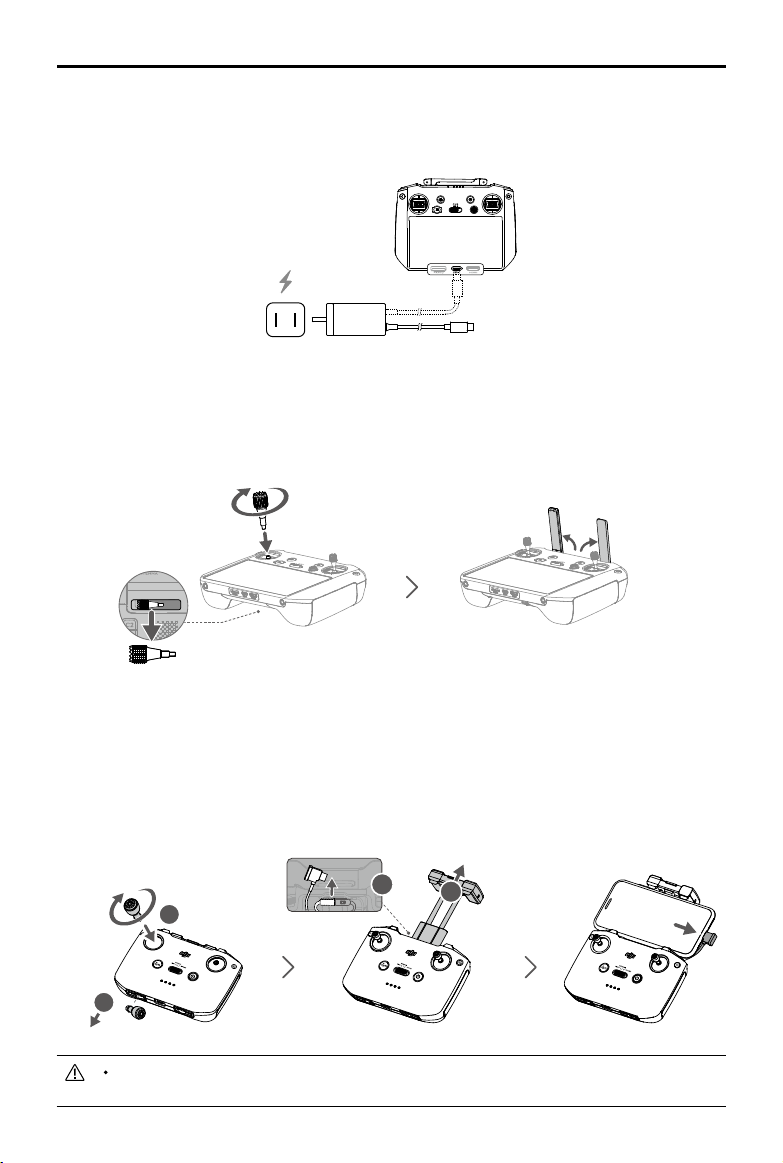
DJI Mavic 3 brukerhåndbok
2
1
Klargjør fjernkontrollen
Følg trinnene nedenfor for å forberede deg til å bruke DJI RC Pro-fjernkontrollen.
1. Bruk den medfølgende laderen til å lade fjernkontrollen via USB-C-uttaket for å aktivere batteriet.
2. Fjern kontrollpinnene fra oppbevaringssporene på fjernkontrollen og skru dem på plass.
3. Brett ut antennene.
4. Fjernkontrollen må aktiveres før du bruker den for første gang, og internettilkobling er for aktivering.
Trykk, trykk og hold for å slå fjernkontrollen av eller på. Følg varslingene som dukker opp skjermen
for å aktivere fjernkontrollen.
Følg trinnene under for å klargjøre DJI RC-N1-fjernkontrollen.
1. Fjern kontrollpinnene fra oppbevaringssporene på fjernkontrollen og skru dem på plass.
2. Trekk ut holderen for mobilenheten. Velg en passende fjernkontrollkabel basert på typen mobilenhet.
En Lightning-kontaktkabel, Micro USB-kabel og USB-C-kabel er inkludert i emballasjen. Bruk
telefonikonet til å koble enden av kabelen til mobilenheten. Kontroller at mobilenheten er godt festet.
2
1
2
1
Hvis det vises en forespørsel om USB-tilkobling når du bruker en Android-mobilenhet, velger du
alternativet du bare vil lade. Ellers skjer det gjerne at den ikke tilkobles.
2022 DJI Alle rettigheter reservert.
8
©
Page 10

DJI Mavic 3 brukerhåndbok
11
16
17
13
15
14
12
Aktivering av DJI Mavic 3
DJI Mavic 3 må aktiveres innen den brukes for første gang. Etter at du har kjørt yet og fjernkontrollen i
gang, følger du skjermens varslinger for å aktivere Mavic Air 3 ved hjelp av DJI Fly. Internettilkobling er
nødvendig for aktivering.
La yet og fjernkontrollen kobles til hverandre
Det anbefales at du binder yet og fjernkontrollen for å sikre best mulig ettersalgsservice. Følg varslingene
som dukker opp på skjermen etter aktivering for å koble yet til fjernkontrollen.
Oppdatering av fastvare
Melding vises i DJI Fly når ny fastvare er tilgjengelig. Det anbefales at du oppdaterer fastvaren når du varsles
om det for å få den beste brukeropplevelsen.
Diagram
Fly
2
7
8
6
1
A
2
B
3
10
1. Gimbal og kamera
A. Telekamera
B. Hasselblad L2D-20c-kamera
2. Horisontalt siktsystem i alle retninger
3. Ekstra underlys
4. Nedovervendt siktsystem
5. Infrarødt sensorsystem
6. Lysdioder foran
7. Motorer
8. Propeller
4
5
9. Indikatorer for ystatus
10. Landingsben (innebygde antenner)
11. Oppovervendt siktsystem
12. Smart ybatteri
13. Lysdioder på batterinivå
14. Strømknapp (av/på)
15. Batterispenner
16. USB-C-port
17. microSD kortspor
9
2022 DJI Alle rettigheter reservert.
9
©
Page 11

DJI Mavic 3 brukerhåndbok
DJI RC Pro
1
3
2
4
5
10
11
12
8
6
7
9
14 19
15
18
16 17
13
1. Antenner
Videresender flykontroll og trådløse
videosignaler.
2. Tilbake-knapp
Gjør ett trykk for å gå tilbake til forrige
skjermbilde. Trykk to ganger for å gå tilbake til
startskjermen.
3. Kontrollpinner
Bruk kontrollpinnene til å kontrollere
flybevegelsene. Angi flykontrollmodus i DJI
Fly. Kontrollpinnene er flyttbare og enkle å
oppbevare.
4. Gå tilbake til Hjem-knappen (RTH)
Trykk og hold for å starte RTH. Trykk en gang til
for å avbryte RTH.
5. Pauseknapp
Trykk én gang for å få flyet til å bremse og
holde pekeren på plass (kun når GNSS- eller
siktsystemer er tilgjengelige).
6. Bryter for ymodus
Bytt mellom modusene Cine, Normal og Sport.
7. 5D-knapp
Vis funksjonene for 5D-knappen i DJI Fly ved å
gå inn i kameravisning, innstillinger og deretter
kontroll.
8. Strømknapp (av/på)
Trykk én gang for å kontrollere gjeldende
batterinivå. Trykk, trykk og hold for å slå
fjernkontrollen av eller på. Når fjernkontrollen
er slått på, trykker du én gang for å slå
berøringsskjermen på eller av.
9. Bekreft-knapp
Gjør ett trykk for å bekrefte valget. Knappen har
ikke en funksjon når du bruker DJI Fly.
10. Berøringsskjerm
Berør skjermen for å betjene fjernkontrollen.
Merk at berøringsskjermen ikke er vanntett.
Vær forsiktig ved bruk.
11. microSD kortspor
Bruk til å sette inn et microSD-kort.
12. USB-C-port
For lading.
13. Mini HDMI-uttak
For avspilling av video.
14. Gimbal-hjul
Kontrollerer kameraets vertikale bevegelse.
15. Opptaksknapp
Trykk én gang for å starte eller stoppe
opptaket.
16. Status-LED
Indikerer fjernkontrollens status.
17. Lysdioder på batterinivå
Viser det gjeldende batterinivået til
fjernkontrollen.
18. Fokus-/utløserknapp
Trykk knappen halvveis ned for å fokusere
automatisk, og trykk helt ned for å ta et bilde.
19. Dreieskive for kamerastyring
For zoomkontroll.
2022 DJI Alle rettigheter reservert.
10
©
Page 12

DJI Mavic 3 brukerhåndbok
20
21
24
23
22
25
20. Luftåpning
Brukes til varmespredning. Ikke blokker
luftventilen under bruk.
RC-N1
10
9
6
5
2
3
1
4
11
12
8
7
21. Oppbevaringsspor for kontrollpinner
For lagring av kontrollpinnene.
22. C1-knapp som kan tilpasses
Bytt på å sentrere gimbalen på nytt og få
gimbalen til å peke nedover. Funksjonen kan
stilles inn i DJI Fly.
23. Høyttaler
Gir fra seg lyd.
24. C2-knapp som kan tilpasses
Trykk én gang for å slå det ekstra underlyset på
eller av. Funksjonen kan stilles inn i DJI Fly.
25. Lutinntak
Brukes til varmespredning. IKKE dekk til
luftinntaket under bruk.
13
14
15
1. Strømknapp (av/på)
Trykk én gang for å kontrollere gjeldende
batterinivå. Trykk én gang, og hold nede for å
slå fjernkontrollen av eller på.
2. Bryter for ymodus
Bytt mellom sport-, normal- og cine-modus.
3. Pause/retur til startpunkt-knapp (RTH)
Trykk én gang for å få flyet til å bremse og
holde pekeren på plass (kun når GNSS- eller
siktsystemer er tilgjengelige). Trykk på og hold
inne knappen for å starte RTH. Trykk en gang til
for å avbryte RTH.
2022 DJI Alle rettigheter reservert.
11
©
4. Lysdioder på batterinivå
Viser det gjeldende batterinivået til
fjernkontrollen.
5. Kontrollpinner
Bruk kontrollpinnene til å kontrollere
flybevegelsene. Angi flykontrollmodus i DJI
Fly. Kontrollpinnene er flyttbare og enkle å
oppbevare.
6. Knapp som kan tilpasses
Trykk én gang for å slå det ekstra underlyset
på eller av. Trykk to ganger for å nyere
gimbalen eller vippe gimbalen nedover
(standardinnstillinger). Knappen kan stilles inn i
DJI Fly.
Page 13
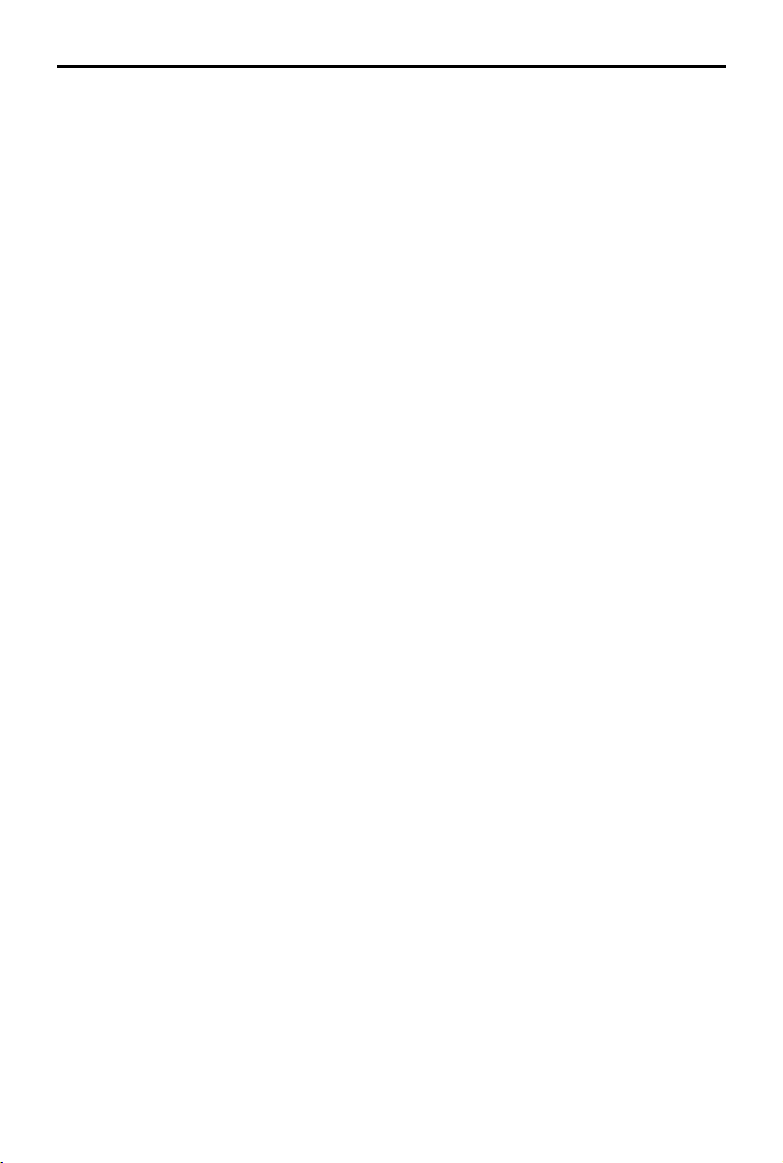
DJI Mavic 3 brukerhåndbok
7. Bytte mellom bilder/video
Trykk én gang for å bytte mellom bilde- og
videomodus.
8. Fjernkontrollkabel
Koble til en mobil enhet for videokobling via
fjernkontrollkabelen. Velg kabelen i henhold til
mobilenheten.
9. Holder for mobilenhet
Brukes til å montere den mobile enheten sikkert
til fjernkontrollen.
10. Antenner
Videresender flykontroll og trådløse
videosignaler.
11. USB-C-port
For lading og tilkobling av fjernkontrollen til
datamaskinen.
12. Oppbevaringsspor for kontrollpinner
For lagring av kontrollpinnene.
13. Gimbal-hjul
Kontrollerer kameraets vertikale bevegelse.
Trykk og hold den egendenerte knappen inne
for å bruke gimbalens dreieskive til å justere
zoomen i utforsk-modus.
14. Utløser-/opptaksknapp
Trykk én gang for å ta bilder eller starte eller
stoppe opptaket.
15. Spor for mobilenhet
Brukes til å sikre den mobile enheten.
2022 DJI Alle rettigheter reservert.
12
©
Page 14

Fly
DJI Mavic 3 leveres med ykontroller og
systemer for downlink i video, siktsystemer,
infrarødt sensorsystem, fremdrift og et
smart ybatteri.
2022 DJI Alle rettigheter reservert.
13
©
Page 15

Fly
DJI Mavic 3 leveres med flykontroller og systemer for downlink i video, siktsystem, infrarødt
sensorsystem, fremdrift og et smart ybatteri.
Flymoduser
DJI Mavic 3 har tre ymoduser, pluss en fjerde ymodus som yet veksler til under visse omstendigheter.
Flymodus kan byttes via ymodusbryteren på fjernkontrollen.
normal-modus: Flyet benytter GNSS og siktsystem vendt forover, bakover, oppover og nedover og
infrarødt sensorsystem for å finne og stabilisere seg selv. Når GNSS-signalet er sterkt, bruker flyet
GNSS til å finne og stabilisere seg selv. Når GNSS er svakt og lysforholdene og andre forhold er
tilstrekkelige, bruker yet siktsystemer for å lokalisere og stabilisere seg selv. Når siktsystemene vendt
forover, bakover, oppover og nedover er aktivert og lysforholdene og andre forhold er tilstrekkelige, er
den maksimale tiltvinkelen 30° og den maksimale yhastigheten er 15 m/s.
Sport-modus: I sport-modus bruker flyet GNSS for posisjonering og flyresponsen er optimalisert
for smidighet og hastighet, noe som gjør det mer responsivt på kontrollpinnens bevegelser. Merk at
sensoren for hindringer er deaktivert og maksimal hastighet er 21 m/s (19 m/s når du yr i EU).
Cine-modus: Cine-modus er basert på normal-modus og yhastigheten er begrenset, noe som gjør
yet mer stabilt under fotografering.
Flyet endres automatisk til ATTI-modus (Attitude) når siktsystemer er utilgjengelige eller deaktivert,
og når GNSS-signalet er svakt eller kompasset opplever forstyrrelser. I ATTI-modus kan flyet lettere
påvirkes av omgivelsene. Miljøfaktorer som vind kan føre til horisontal forskyvning, noe som kan utgjøre
farer, spesielt når du yr i trange rom.
Siktsystemene vendt forover, bakover, lateralt og oppover er deaktivert i sport-modus, noe som betyr
at yet ikke automatisk registrerer hindringer på ruten.
Den maksimale hastigheten og bremseavstanden til yet øker betydelig i sport-modus. Minimum
bremseavstand på 30 m er nødvendig under vindstille forhold.
Minimum bremseavstand på 10 m er nødvendig under vindstille forhold, mens yet svever opp og
ned.
Flyets respons øker betydelig i sport-modus, noe som betyr at en liten kontrollpinnebevegelse på
fjernkontrollen gjør at yet beveger seg i stor avstand. Pass på at du til enhver tid har nok plass
manøvrering under yturen.
2022 DJI Alle rettigheter reservert.
14
©
Page 16

DJI Mavic 3 brukerhåndbok
Indikatorer for ystatus
DJI Mavic 3 kommer med LED-lys foran og indikatorer for yturens status.
LED-front
LED-front
Indikator for ystatus
Indikator for ystatus
Når yet er slått på, men motorene ikke går, lyser LED-lampene hele tiden i rødt for å vise retningen til yet.
Når flyet er slått på, men motorene ikke går, vises flyets statusindikatorene hva som er status for
ykontrollsystemet. Se tabellen nedenfor for mer informasjon om ystatusindikatorene.
Indikatortilstander for ystatus
Normale tilstander
×4
×2
Vekslende rødt, grønt og
gult
Gul Blinker re ganger Oppvarming
Grønn Blinker sakte GNSS-aktivert
Grønn
Gul Blinker sakte INGEN GNSS eller siktsystemer
Blinker
Blinker regelmessig to
ganger
Advarseltilstander
——
Gul Blinker raskt Fjernkontrollsignal tapt
Rød Blinker sakte Lite batteristrøm
Rød Blinker raskt Kritisk lavt batterinivå
Rød Fast Kritisk feil
Vekslende rødt og gult Blinker raskt Kompasskalibrering kreves
Etter at motoren blinker LED-lampene foran og veksler mellom rødt og grønt, og indikatorene for yets
status blinker grønt. De grønne lysene indikerer at yet er en UAV og de røde lysene indikerer ruten og
posisjonen til yet.
Slå på og utføre selvdiagnostiske
tester
Siktsystemer er aktivert
For å få bedre opptak slås LED-lampene foran av automatisk under opptak, hvis LED-lampene foran
er innstilt på auto i DJI Fly. Belysningskrav varierer etter region. Følg de lokale lover og forskrifter.
2022 DJI Alle rettigheter reservert.
15
©
Page 17

DJI Mavic 3 brukerhåndbok
Retur til startpunkt
Retur til startpunkt (RTH) returnerer yet til det sist registrerte startpunkt når posisjoneringssystemet
fungerer normalt. Det nnes tre typer RTH: Smart RTH, lavt batterinivå RTH og Failsafe RTH. Flyet yr
automatisk tilbake til startpunkt og lander når Smart RTH startes, yet går inn i lavt batterinivå RTH, eller
videolinksignalet går tapt under yturen.
GNSS Beskrivelse
Standard startpunkt er det første stedet der yet mottok sterke eller moderat
sterke GNSS-signaler der ikonet lyser hvitt. Startpunktet kan oppdateres før
Startpunkt
Smart RTH
Hvis GNSS-signalet er tilstrekkelig, kan Smart RTH brukes til å bringe yet tilbake til startpunkt. Smart
RTH startes enten ved å trykke på DJI Fly eller ved å trykke og holde nede RTH-knappen på
fjernkontrollen til den piper. Avslutt Smart RTH enten ved å trykke på DJI Fly eller ved å trykke på
RTH-knappen på fjernkontrollen.
Avansert RTH
Avansert RTH er aktivert hvis det er nok belysning og miljøet egner for siktsystemer når smart RTH
utløses. Flyet planlegger automatisk den beste RTH-banen, som vises i DJI Fly og justerer etter miljøet.
RTH-innstillinger
RTH-innstillinger er tilgjengelige for Avansert RTH. Gå til kameravisningen i DJI Fly, trykk på System,
Sikkerhet og deretter RTH.
1. Optimalt: Uansett RTH-høydeinnstillinger planlegger flyet automatisk den optimale RTH-banen
og justerer høyden i henhold til miljøfaktorer som hindringer og overføringssignaler. Den optimale
RTH-banen betyr at yet vil kjøre den korteste avstanden som mulig, noe som reduserer mengden
batteristrøm som brukes og øker ytiden.
2. Forhåndsinnstilling: Når yet er mer enn 50 m fra startpunktet når RTH begynner, vil yet planlegge
RTH-banen, y til et åpent område mens det unngår hindringer, gå opp til RTH-høyden og gå tilbake
til hjemmet med den beste veien. Når yet er en avstand på 5 til 50 m fra startpunktet når RTH
begynner, vil yet ikke stige til RTH-høyden og i stedet gå tilbake til hjemmet med den beste banen
i gjeldende høyde. Når yet er i nærheten av hjemmepunktet, vil yet synke mens det yr fremover
hvis gjeldende høyde er høyere enn RTH-høyden.
10
takeo så lenge yet mottar en sterk til moderat sterk GNSS. Hvis GNSSsignalet er svakt, kan ikke startpunktet oppdateres.
Avansert RTH-prosedyre
1. startpunkt registreres.
2. Avansert RTH utløses.
3. Flyet bremser og svever stillestående.
a. Hvis yet er mindre enn 5 m fra startpunkt i starten av RTH, lander det med en gang.
b. Hvis flyet er lengre enn 5 m fra hjemmepunktet når RTH starter, vil flyet planlegge den beste
banen i henhold til RTH-innstillingene og y til hjemmepunktet samtidig som de unngår hindringer
og GEO-soner. Flyets fremside vil alltid peke i samme retning som yet går.
2022 DJI Alle rettigheter reservert.
16
©
Page 18
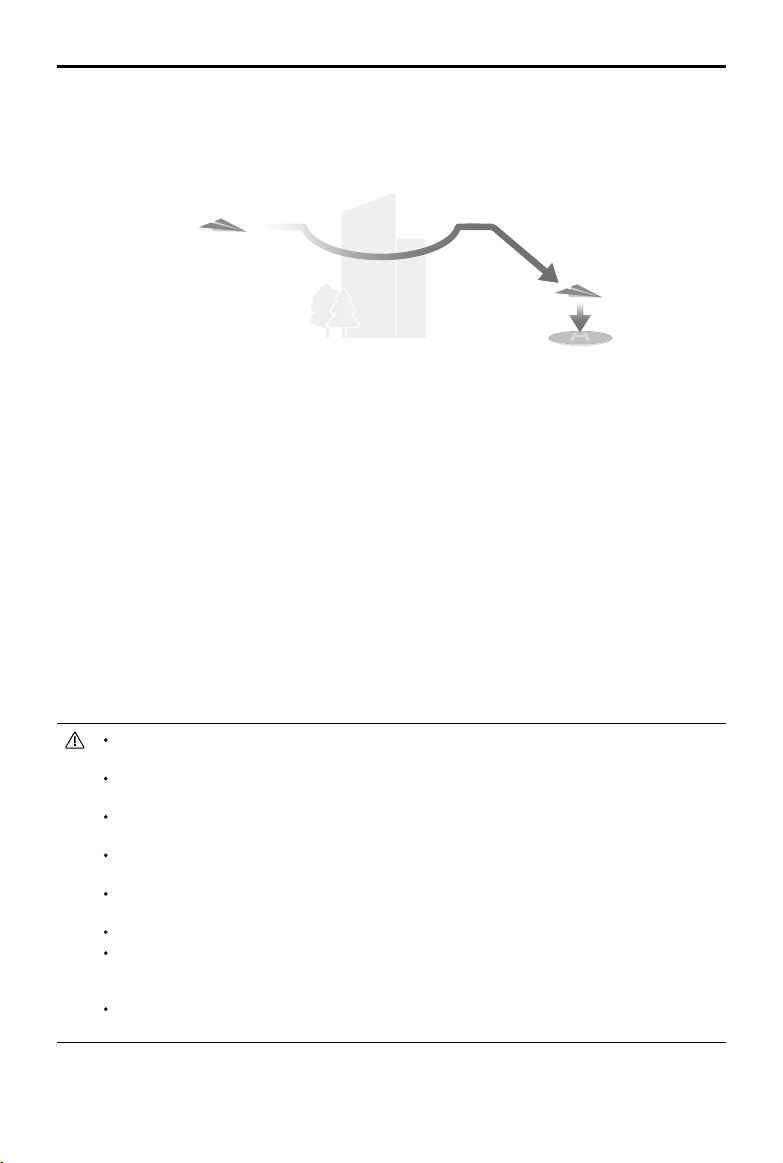
DJI Mavic 3 brukerhåndbok
4. Flyet vil y automatisk i henhold til RTH-innstillinger, miljø og overføringssignal under RTH.
5. Vel fremme ved startpunkt, lander yet og motorene stopper.
Rett linje RTH
Flyet vil gå inn i Rett linje RTH når belysningen ikke er tilstrekkelig og miljøet ikke er egnet for Avansert
RTH.
Rett linje RTH-prosedyre:
1. startpunkt registreres.
2. Rett linje RTH utløses.
3. Flyet bremser og svever stillestående.
a. Hvis yet er mer enn 50 m fra startpunkt når RTH startes opp, justeres yets orientering, stiger
til den forhåndsinnstilte RTH-ygehøyden og går til startpunkt. Hvis den nåværende høyden er
høyere enn RTH-ygehøyden, yr yet til startpunkt i gjeldende høyde.
b. Hvis flyet er 5 til 50 m fra startpunkt når RTH startes opp, justerer flyet retningen og går til
startpunkt i nåværende ygehøyde. Hvis nåværende høyde er under 2 m når RTH begynner, vil
yet stige til 2 m og y til startpunkt.
c. Hvis yet er mindre enn 5 m fra startpunkt i starten av RTH, lander det med en gang.
4. Vel fremme ved startpunkt, lander yet og motorene stopper.
Under avansert RTH vil yet justere yhastigheten automatisk til miljøfaktorer som vindhastighet og
hindringer.
Flyet kan ikke unngå små eller ne gjenstander som tregrener eller kraftledninger. Fly yet til et åpent
område før du bruker Smart RTH.
Angi avansert RTH som forhåndsinnstilling hvis det er strømledninger eller tårn som yet ikke kan
unngå på RTH-banen og sørg for at RTH-høyden er stilt inn høyere enn alle hindringer.
Flyet vil bremse og gå tilbake til hjemmet i henhold til de nyeste innstillingene hvis RTH-innstillingene
endres under RTH.
Hvis den maksimale høyden er stilt inn under gjeldende høyde under RTH, vil flyet gå ned til
maksimal høyde og gå tilbake til hjemmet.
RTH-høyde kan ikke endres under RTH.
Hvis det er stor forskjell i nåværende høyde og RTH-høyde, kan ikke mengden batteristrøm som
brukes beregnes nøyaktig på grunn av vindhastigheter i forskjellige høyder. Vær ekstra oppmerksom
på batteristrømmen og varselmeldingene i DJI Fly.
Avansert RTH er ikke tilgjengelig hvis lysforholdene og miljøet ikke egner seg for siktsystemer ved
takeo eller RTH.
2022 DJI Alle rettigheter reservert.
17
©
Page 19

DJI Mavic 3 brukerhåndbok
Ved avansert RTH går flyet inn i rett linje RTH hvis lysforholdene og miljøet ikke har er egnet for
siktsystemene og yet ikke er i stand til å unngå hindringer. Et passende ygenivå må angis for RTH
før du går inn i RTH.
Når fjernkontrollens signal er normalt under avansert RTH, kan pitch-styrepinnen brukes til å
kontrollere hastigheten, men retningen og flygenivå kan ikke kontrolleres og flyet kan ikke gå til
venstre eller høyre. Akselerasjon kreve mer kraft. Flyet kan ikke unngå hindringer hvis yets hastighet
overskrider sensorens eektive hastighet. Flyet bremser og svever på plass og ut av RTH hvis pitchstyrepinnen trekkes helt ned. Flyet kan kontrolleres etter at pitch-pinnen slippes.
Når det stiger i rett linje RTH, stopper yet opp hvis gass-styrepinnen trekkes helt ned. Flyet kan
kontrolleres etter at gass-styrepinnen slippes. Når du yr forover i rett linje RTH, bremser yet, svever
på plass og går ut av RTH hvis pitch-styrepinnen trekkes helt ned. Flyet kan kontrolleres etter at
pitch-pinnen slippes.
Hvis yet er i maksimal ygehøyde mens det seiler opp under RTH, stopper opp og returnerer til
startpunkt ved nåværende høyde.
Flyet svever på plass hvis det oppnår maksimalt ygenivå mens det stiger opp etter å ha oppdaget
hindringer foran.
Ved rett linje RTH styres flyets hastighet, høyde og orientering ved hjelp av fjernkontrollen, hvis
kontrollsignalet er normalt. Orienteringen av yet og yretningen kan imidlertid ikke kontrolleres. Flyet
kan ikke unngå hindringer hvis pitch-styreinnen brukes til akselerasjon og yets hastighet overstiger
sensorens eektive hastighet.
Lavt batterinivå RTH
Lavt batterinivå RTH utløses når det smarte ybatteriet er utladet til det punktet at sikker retur av yet
kan bli påvirket. Returner hjem eller land yet umiddelbart når du blir bedt om det.
For å unngå unødvendig fare pga. for lite strøm, beregner yet automatisk om batteriet har nok strøm til
å vende tilbake til startpunkt etter nåværende posisjon, miljø og hastighet. Et varsel dukker opp i DJI Fly
når batterinivået er lavt, og yet støtter bare RTH med lavt batteri.
Brukeren kan avbryte RTH ved å trykke på RTH-knappen på fjernkontrollen. Hvis RTH avbrytes etter en
advarsel om lavt batterinivå, kan det hende at det smarte ybatteriet ikke har nok strøm til at yet kan
lande trygt, noe som kan føre til at yet krasjer eller går tapt.
Flyet vil lande automatisk hvis det nåværende batterinivået bare kan støtte yet lenge nok til å gå ned fra
sin nåværende høyde. Automatisk landing kan ikke avbrytes, men fjernkontrollen kan brukes til å endre
yets fart under landing. Gasspaken kan brukes til å øke stigningshastigheten med 1 m/s hvis det er
tilstrekkelig kraft. Gasspaken kan ikke brukes til å øke hastigheten og yet lander hvis det ikke er strøm
igjen.
Under automatisk landing, nner du et passende sted å lande yet så snart som mulig. Flyet daler ned
hvis det ikke er strøm igjen.
Failsafe RTH
Hvis startpunkt ble registrert og kompasset fungerer som normalt, aktiveres Failsafe RTH automatisk når
fjernkontrollens signal er tapt i mer enn seks sekunder. Merk at handlingen yet utfører når fjernkontrollen
forsvinner, må stilles inn på retur til startpunkt (RTH) i DJI Fly.
Når belysningen er tilstrekkelig og synssystemene fungerer normalt, vil DJI Fly vise RTH-banen som ble
generert av yet før fjernkontrollsignalet gikk tapt og returnere til hjemmet ved å bruke avansert RTH i
henhold til RTH-innstillingene. Flyet forblir i RTH selv om fjernkontrollens signal gjenopprettes.
2022 DJI Alle rettigheter reservert.
18
©
Page 20

DJI Mavic 3 brukerhåndbok
Når belysningen ikke er tilstrekkelig og siktsystemene ikke er tilgjengelige, vil flyet gå inn i standard
ybane RTH.
RTH-prosedyre for standard ybane:
1. Flyet bremser og svever stillestående.
2 a. Hvis yet er mer enn 50 m fra startpunkt, justeres yets orientering og går bakover i 50 m på
standard ybane før det går inn i rett linje RTH.
b. Hvis yet er mer enn 5 m, men mindre enn 50 m fra startpunkt, går det inn i rett linje RTH.
c. Hvis yet er mindre enn 5 m fra startpunkt i starten av RTH, lander det med en gang.
3. Vel fremme ved startpunkt, lander yet og motorene stopper.
Flyet vil gå inn eller forbli i rett linje RTH selv om fjernkontrollens signal gjenopprettes ved standard
ybane RTH.
Hvis RTH utløses via DJI Fly og yet er mer enn 5 m fra startpunkt, dukker det opp et varsel i appen
om å velge en landing.
Flyet kan ikke gå tilbake til startpunkt normalt hvis GNSS-signalet er svakt eller utilgjengelig. Flyet kan
gå inn i ATTI-modus hvis GNSS-signalet blir svakt eller utilgjengelig etter å ha gått inn i Failsafe RTH.
Flyet svever på plass en stund før landing.
Det er viktig å sette en passende RTH høyde før hver ytur. Start DJI Fly, og sett RTH-ygenivå.
Standard RTH-ygenivå er 100 m.
Flyet kan ikke unngå hindringer under Failsafe RTH hvis siktsystemene som er vendt forover og
bakover er utilgjengelig.
GEO-soner kan påvirke RTH. Unngå å y i nærheten av GEO-soner.
Flyet kan kanskje ikke gå tilbake til et startpunkt når vindhastigheten er for høy. Fly med forsiktighet.
Vær oppmerksom på små eller fine gjenstander (f.eks. grener eller kraftlinjer) eller transparente
gjenstander (som vann eller glass) under RTH. Avslutt RTH og sjekk yet manuelt i en nødsituasjon.
RTH er ikke alltid tilgjengelig i enkelte miljøer selv om siktsystemene fungerer. Flyet vil i slike tilfeller gå
ut av RTH.
Landingdbeskyttelse
Landingsbeskyttelse aktiveres under smart RTH. Når flyet går inn for landing, aktiveres
landingsbeskyttelse.
1. Under landingsbeskyttelse vil yet automatisk oppdage og forsiktig lande på egnet grunn.
2. Hvis bakken bestemmes uegnet for landing, vil yet sveve og vente på pilotbekreftelse.
3. Hvis landingsbeskyttelse ikke er i drift, vil DJI Fly vise en landingsmelding når yet går ned under 0,5 m.
Trekk ned på gass-styrepinnen eller bruk glidebryteren for automatisk landing til å lande.
Presisjonslanding
Flyet skanner automatisk og forsøker å matche terrenget nedenfor under RTH. Flyet lander når det
aktuelle terrenget matcher startpunkt. Melding vises i DJI Fly hvis terrengmatch mislykkes.
2022 DJI Alle rettigheter reservert.
19
©
Page 21

DJI Mavic 3 brukerhåndbok
Landingsbeskyttelse aktiveres under presisjonslanding.
Presisjonslanding er underlagt følgende betingelser:
a. Startpunkt må registreres ved takeo og må ikke endres under yturen. Ellers vil yet ikke ha noen
oversikt over terrenget ved startpunkt.
b. Under takeo må yet stige til minst 7 m før det yr horisontalt.
c. startpunkt-terrengegenskapene må forbli stort sett uendret.
d. startpunkt-terrengegenskapene må være tilstrekkelig karakteristiske. Terreng som snødekte
områder er ikke egnet.
e. Lysforholdene må ikke være for lyse eller for mørke.
Følgende handlinger er tilgjengelige under presisjonslanding:
a. Trykk gass-styrepinnen ned for å akselerere landingen.
b. Flytt kontrollpinnene i alle retninger bortsett fra gasspinnen for å stoppe presisjonslanding. Flyet vil
stige vertikalt etter at kontrollpinnene er sluppet.
2022 DJI Alle rettigheter reservert.
20
©
Page 22

DJI Mavic 3 brukerhåndbok
0.5-20 m
Siktsystemer og infrarødt sensorsystem
DJI Mavic 3 er utstyrt med både infrarødt sensorsystem og forovervendt, bakovervendt, oppovervendt og
nedovervendt siktsystemer.
De oppovervendte og nedovervendte siktsystemene består av to kameraer hver, og de forovervendte,
bakovervendte og laterale siktsystemene består av totalt re kameraer.
Det infrarøde sensorsystemet består av to infrarøde 3D-moduler. Nedovervendt siktsystem og infrarødt
sensorsystem hjelper yet med å opprettholde sin nåværende posisjon, sveve stillestående mer presist, og
å y innendørs eller i andre miljøer der GNSS er utilgjengelig.
I tillegg forbedrer det ekstra underlyset på yet synligheten for det nedovervendte siktsystemet under
dårlige lysforhold.
Horisontalt siktsystem i alle retninger
Oppovervendt siktsystem
Infrarødt sensorsystem
Ekstra underlys
Nedovervendt siktsystem
Horisontalt siktsystem i alle
retninger
Deteksjonsområde
Forovervendt siktsystem
Rekkevidde for presisjonsmåling: 0,5–20 m; FOV: 90° (horisontalt), 103° (vertikalt)
Nedovervendt siktsystem
Rekkevidde for presisjonsmåling: 0,5–16 m; FOV: 90° (horisontalt), 103° (vertikalt)
Lateralt siktsystem
Rekkevidde for presisjonsmåling: 0,5–25 m; FOV: 90° (horisontalt), 85° (vertikalt)
Oppovervendt siktsystem
Rekkevidde for presisjonsmåling: 0,2–10 m; FOV: 100° (foran og bak), 90° (venstre og høyre)
Nedovervendt siktsystem
Rekkevidde for presisjonsmåling: 0,3–18 m; FOV: 130° (foran og bak), 160° (venstre og høyre). Siktsystemene
vendt nedover fungerer best når yet har et ygenivå på 0,5 til 30 m.
90°
0.5-25 m
90° 90°
90°
90° 90°
0.5-16 m
90°
90°
0.5-25 m
103°
100°
0.5-30 m
0.2-10 m
130°130°
103°
85°
90°
90°
85°
160°
2022 DJI Alle rettigheter reservert.
21
©
Page 23

DJI Mavic 3 brukerhåndbok
Bruk av siktsystemene
Når GNSS ikke er tilgjengelig, aktiveres siktsystemet vendt nedover hvis overaten har en klar tekstur og
tilstrekkelig lys.
Siktsystemene vendt forover, bakover, lateralt og oppover aktiveres automatisk når yet er i gang hvis yet
er i normal- eller cine-modus og Obstacle Avoidance (unngå hindring) er på Bypass (omvei) eller Break
(pause) i DJI Fly. Ved hjelp av siktsystemene vendt forover, bakover og oppover kan yet aktivt bremse
når hindringer oppdages. Siktsystemene vendt forover, bakover, lateralt og oppover fungerer best med
tilstrekkelig belysning og hindringer som er merket eller teksturert. Flyets reaksjonsevne fungerer trått og
dermed må brukerne passe på at de holder god kontroll og er klare til å bremse yet innen rimelig avstand.
Siktsystemene har begrenset evne til å oppdage og unngå hindringer, og ytelsen kan påvirkes av
omgivelsene. Pass på at du hele tiden har godt sikt til yet, og vær oppmerksom på varslinger i DJI
Fly.
Siktsystemet vendt nedover fungerer best på et flygenivå fra 0,5 til 30 m, hvis GNSS ikke er
tilgjengelig. Ekstra forsiktighet er nødvendig hvis yets høyde er over 30 m, ettersom siktsystemene
kan bli påvirket.
Det ekstra bunnlyset kan stilles inn i DJI Fly. Hvis innstillingen er Auto, aktiveres den automatisk når
lyset i omgivelsene er for svakt. Merk at ytelsen til kameraene for siktsystemene kan påvirkes når
hjelpelyset under er aktivert. Fly med forsiktighet hvis GNSS-signalet er svakt.
Det er mulig at Vision Systems ikke fungerer som de skal når flyet flyr i nærheten av vann eller
snødekte områder. Det kan derfor hende at yet ikke aktivt kan unngå vannet under landing. Pass på
at du hele tiden har godt sikt til flyet, og vær oppmerksom på varslinger i DJI Fly. Siktsystemene
kan ikke fungere riktig over overater som ikke har tydelige mønstervariasjoner. Siktsystemene kan
ikke fungere som de skal i noen av følgende situasjoner. Betjen yet forsiktig.
a. Fly over monokrome overater (f.eks. ren svart, ren hvit, ren grønn).
b. Fly over svært reekterende overater.
c. Fly over vann eller gjennomsiktige overater.
d. Fly over bevegelige overater eller gjenstander.
e. Fly i et område hvor belysningen endres ofte eller drastisk.
f. Fly over ekstremt mørke (< 10 lux) eller lyse (> 40 000 lux) overater.
g. Fly over overater som sterkt reekterende eller absorberende for infrarøde bølger (f.eks. speil).
h. Fly over overater uten tydelige mønstre eller tekstur.
i. Fly over overater med gjentatte identiske mønstre eller teksturer (f.eks. iser med samme design).
j. Fly over hindringer med små overateområder (f.eks. greiner i et tre).
Hold sensorene rene til enhver tid. IKKE tukle med sensorene. IKKE bruk yet i støvete eller fuktige
miljøer.
Kameraer med siktsystem må gjerne kalibreres etter at de har vært lagret i en lengre periode.
Melding vises i DJI Fly, og kalibreringen utføres automatisk.
IKKE y når det er regnfullt, tåkete, eller hvis det ikke er klart sikt.
Kontroller følgende før hver takeo:
a. Kontroller at det ikke er klistremerker eller andre hindringer over infrarødt sensor- og siktsystemer.
b. Hvis det er smuss, støv eller vann på infrarødt- sensor- og siktsystemer, rengjør du den med en myk
klut. Ikke bruk rengjøringsmiddel som inneholder alkohol.
c. Kontakt DJI Support hvis det er skade på glasset til infrarødt sensor- og siktsystemer.
IKKE hindre det infrarøde sensorsystemet.
2022 DJI Alle rettigheter reservert.
22
©
Page 24

DJI Mavic 3 brukerhåndbok
Intelligent ymodus
FocusTrack
FocusTrack inkluderer Spotlight 2.0, Point of Interest 3.0 og ActiveTrack 5.0.
Spotlight 2.0
Kontroller yet manuelt mens kameraet forblir låst på objektet. Modusen støtter både stillestående og
bevegelige objekter som kjøretøy, båter og mennesker. Flytt rullepinnen for å sirkle rundt objektet, ytt
pitch-styrepinnen for å endre avstanden fra objektet, ytt gass-styrepinnen for å endre høyden, og ytt
panorer-styrepinnen for å justere bildet.
I Spotlight-modus vil yet sveve på plass når det oppdages en hindring når synssystemene fungerer
normalt, uansett om atferden er satt til Bypass eller Brake i DJI Fly. Merk at synssystemene er deaktivert
i sportsmodus.
Point of Interest 3.0 (POI 3.0)
Flyet sporer objektet i en sirkel basert på radius og flyhastighet som er satt. Modusen støtter både
statiske og bevegelige objekter som kjøretøy, båter og mennesker. Maks. flyhastighet er 15 m/
s, og yhastigheten kan justeres dynamisk i henhold til faktisk radius. Beveg rullepinnen for å endre
hastigheten, pitch-styrepinnen for å endre avstanden fra objektet, gass-styrepinnen for å endre høyden,
og panorer-styrepinnen for å justere bildet.
Flyet vil omgå hindringer i denne modusen uavhengig av innstillingene i DJI Fly når synssystemene
fungerer normalt.
ActiveTrack 5.0
ActiveTrack 5.0 er delt inn i spor og parallell, som støtter sporing av både stillestående og bevegelige
objekter som kjøretøy, båter og mennesker. I Sport-, Normal- og Cine-modus er maksimal yhastighet
12 m/s når du yr forover og bakover og 15 m/s når du yr til venstre og høyre. Flytt rullepinnen for å
sirkle rundt objektet, pitch-styrepinnen for å endre avstanden fra objektet, gass-styrepinnen for å endre
høyden, og panorer-styrepinnen for å justere bildet.
Flyet vil omgå hindringer i ActiveTrack 5.0 uavhengig av innstillingene i DJI Fly.
Spor: Flyet sporer objektet i konstant avstand og høyde med en konstant vinkel med retningen til
objektet. Flyet kan spore objekter i åtte retninger, inkludert front, bak, venstre, høyre, forover diagonalt
venstre, front diagonalt høyre, bakover diagonalt venstre og bakover diagonalt høyre. Retningen settes
tilbake til standardinnstillingen, og denne innstillingen er bare tilgjengelig når objektet beveger seg i en
stabil retning. Sporingsretningen kan justeres under sporing.
Parallell: Flyet sporer objektet i konstant vinkel og avstand fra siden.
I ActiveTrack opprettholder flyet en avstand på 4–20 m når man sporer personer fra en høyde på
2–20 m (den optimale avstanden er 5–10 m og høyden er 2–10 m), og en avstand på 6–100 m når man
sporer kjøretøy eller båter fra en høyde på 6–100 m (den optimale avstanden er 20–50 m og høyden er
10–50 m). Flyet vil y til støttet avstand og høyde hvis avstanden og høyden er utenfor rekkevidde når
ActiveTrack begynner. Fly yet i optimal avstand og høyde for best mulig ytelse.
Bruke FocusTrack
1. Ta av.
2022 DJI Alle rettigheter reservert.
23
©
Page 25

DJI Mavic 3 brukerhåndbok
4K 30
108 m
108 m
1.6m/s
DD
164.0 m164.0 m
7.9m/s
HH
POI
只能放置在控件右侧。在控件末尾或选中时消失。
Spotline
GO
In Flight
12
26
06:21
4K 30
Storage
EVEVEV
RES&FPS
4K 60
+0.7
108 m
108 m
1.6m/s
DD
164.0 m164.0 m
7.9m/s
HH
20
POI
只能放置在控件右侧。在控件末尾或选中时消失。
Spotline
GO
L
B
F
R
In Flight
06:21
4K 30
Storage
EVEVEV
RES&FPS
4K 60
+0.7
12
26
2. Dra en boks rundt objektet i kameravisningen eller aktiver Objektskanning under Kontrollinnstillinger
i DJI Fly Control og trykk på det gjenkjente objektet for å aktivere FocusTrack. Standardmodus er
Spotlight. Trykk på ikonet for å bytte mellom Spotlight, ActiveTrack, og POI. FocusTrack støtter 2 x
zoom. Zoomforholdet vil være begrenset hvis det er for stort til å gjenkjenne et objekt. Trykk på GO
for å starte FocusTrack.
Mode N
80
12 26
20
3. I Sporing av ActiveTrack kan sporingsretningen endres ved hjelp av retningshjulet. Retningshjulet
vil bli minimert hvis det ikke er noen operasjon over en lengre periode eller det trykkes på et annet
område på skjermen. Spor eller Parallell kan velges når retningshjulet er minimert. Sporingen vil bli
tilbakestilt til tilbake når Spor er valgt igjen.
Mode N
80
12 26
20
4. Trykk på lukker-/opptaksknappen for å ta bilder eller starte opptaket. Vis opptakene i Avspilling.
Avslutte FocusTrack
Trykk stopp i DJI Fly eller trykk på Flypause-knappen én gang på fjernkontrollen for å avslutte
FocusTrack.
IKKE bruk FocusTrack i områder der mennesker og dyr eller kjøretøy beveger seg.
IKKE bruk FocusTrack i områder med små eller ne gjenstander (f.eks. tregrener eller kraftledninger)
eller gjennomsiktige gjenstander (f.eks. vann eller glass).
24
©
Betjene yet manuelt. Trykk på Flypause-knappen eller trykk stopp i DJI Fly i en nødssituasjon.
2022 DJI Alle rettigheter reservert.
Page 26

DJI Mavic 3 brukerhåndbok
24
24
17
20
Start
Vær ekstra årvåken når du bruker FocusTrack i en av følgende situasjoner:
a. Det sporede objektet beveger seg ikke på et plan.
b. Det sporede objektet endrer form drastisk mens det beveger seg.
c. Det sporede objektet er ute av syne i en lengre periode.
d. Det sporede objektet beveger seg på en snødekt overate.
e. Det sporede objektet har lignende farge eller mønster som omgivelsene.
f. Belysningen er ekstremt lav (<300 lux) eller høy (>10 000 lux).
Sørg for å følge lokale personvernlover og -forskrifter når du bruker FocusTrack.
Det anbefales å bare spore kjøretøy, båter og mennesker (men ikke barn). Fly med forsiktighet når du
sporer andre objekter.
Ikke spor en bil eller båt med fjernkontroll.
I støttede bevegelige objekter, viser kjøretøy til biler og små til mellomstore yachter.
Det sporede objektet kan utilsiktet bytte til et annet objekt hvis de passerer i nærheten til hverandre.
FocusTrack er deaktivert i Explore-modus når du bruker et ND-lter, eller når du tar opp i 5,1K og
over eller 120b/s og over og Apple ProRes 422 HQ/422/422LT.
ActiveTrack er utilgjengelig når belysningen er utilstrekkelig og synssystemene er utilgjengelige.
Interessepunkter for statiske objekter og lyskastere kan fortsatt brukes, men hindringsregistrering er
ikke tilgjengelig.
FocusTrack er utilgjengelig når yet er på bakken.
FocusTrack fungerer kanskje ikke som det skal når yet er i luften nær ygrenser eller i en GEO-sone.
MasterShots
MasterShots holder objektet i sentrum av bildefeltet mens du utfører forskjellige manøvre i rekkefølge for
å generere en kort lmvideo.
Bruke MasterShots
1. Ta av og hold deg over minst 2 m over bakken.
2 m
2. I DJI Fly trykker du på ikonet for opptaksmodus for å velge MasterShots og følge instruksjonene. Pass
på at du forstår hvordan du bruker opptaksmodus, og at det ikke er noen hindringer i området rundt.
3. Velg målobjektet i kameravisningen ved å trykke på sirkelen på objektet eller dra en boks rundt
objektet. Trykk på Start for å starte opptaket. Flyet flyr tilbake til sin opprinnelige posisjon når
opptaket er ferdig.
2022 DJI Alle rettigheter reservert.
25
©
Mode N
In-Flight
80
17
Photo
Video
Super Shot
Timelapes
20
1x
AF
Page 27

DJI Mavic 3 brukerhåndbok
24
24
17
20
4. Trykk for å få tilgang til videoen.
Avslutte MasterShots
Trykk én gang på Flypause-knappen, eller trykk på DJI Fly for å avslutte MasterShots. Flyet vil sveve
stillestående.
Bruk MasterShots på steder som er fri for bygninger og andre hindringer. Sørg for at det ikke er
mennesker, dyr eller andre hindringer på ybanen. Når belysningen er tilstrekkelig og miljøet er egnet
for synssystemer, vil yet bremse og sveve på plass hvis det oppdages en hindring.
Vær oppmerksom på gjenstander rundt yet og bruk fjernkontrollen for å unngå kollisjoner med yet.
IKKE bruk MasterShots i noen av følgende situasjoner:
a. Når objektet er blokkert i en lengre periode eller utenfor synslinjen.
b. Når objektet er lik i farge eller mønster med omgivelsene.
c. Når objektet er i luften.
d. Når objektet beveger seg raskt.
e. Belysningen er ekstremt lav (<300 lux) eller høy (>10 000 lux).
IKKE bruk MasterShots på steder som er nær bygninger eller der GNSS-signalet er svakt. Ellers vil
ybanen være ustabil.
Sørg for å følge lokale personvernlover og -forskrifter når du bruker MasterShots.
Hyperlapse
Hyperlapse-opptaksmoduser inkluderer Free, Circle, Course Lock og Waypoint.
Mode N
In-Flight
80
17
Free
Circle
Course
12400:10:20
Photo
Video
Super Shot
Timelapes
20
1x
AF
Free
Flyet tar automatisk bilder og genererer en timelapse-video. Free-modus kan brukes mens yet er på
bakken. Etter takeoff, kontroller flyets bevegelser og gimbalvinkel ved hjelp av fjernkontrollen. Følg
trinnene nedenfor for å bruke Free:
1. Angi intervall, videovarighet og maks. hastighet. Skjermen viser antall bilder som vil bli tatt og hvor
lenge bildetakingen vil ta.
2. Trykk på utløser-/opptaksknappen for å begynne.
Cruisekontroll: Still inn funksjonen til den tilpassede knappen (C1- eller C2-knappen for DJI RC Pro
og Fn-knappen for DJI RC-N1-fjernkontrollen) til cruisekontroll og trykk på den tilpassede knappen og
kontrollspaken samtidig for å aktivere cruisekontroll. Flyet vil fortsette å y i samme hastighet.
2022 DJI Alle rettigheter reservert.
26
©
Page 28
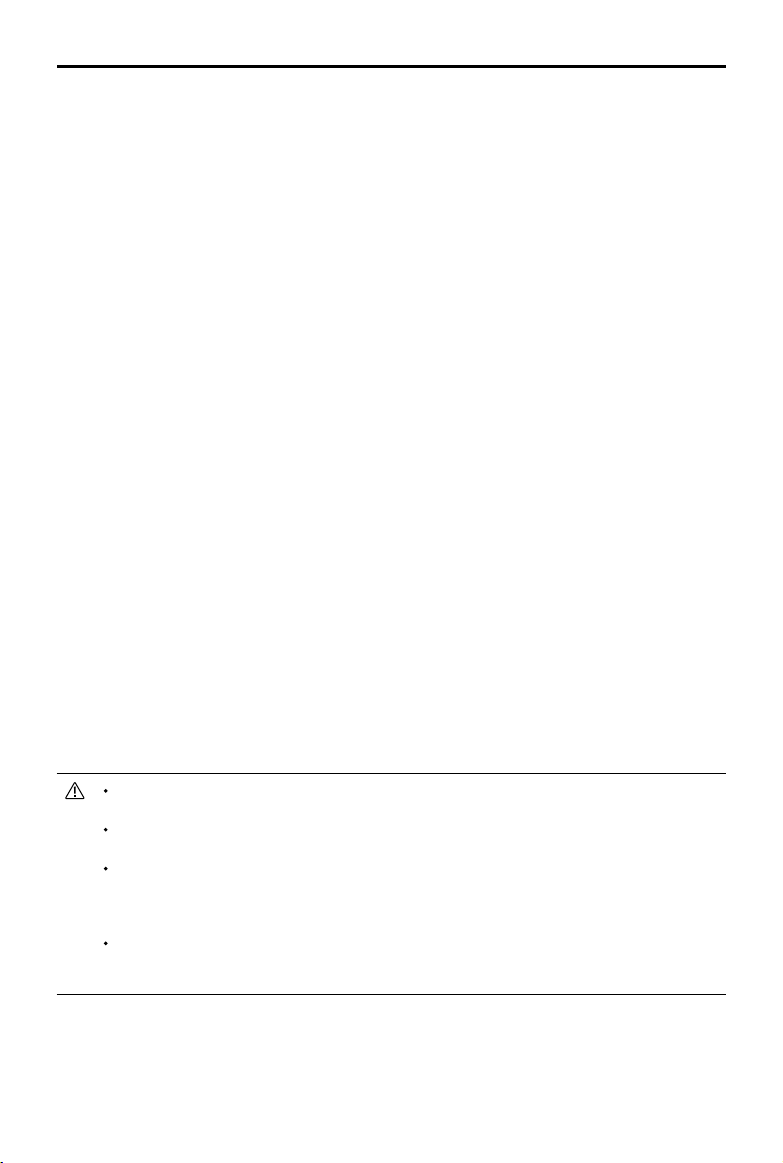
DJI Mavic 3 brukerhåndbok
Sirkel
Flyet tar automatisk bilder mens det yr rundt det valgte objektet for å lage en timelapse-video. Følg
trinnene nedenfor for å bruke Sirkel:
1. Angi intervall, videovarighet og maks. hastighet. Sirkel kan angis til å fly i retning med eller mot
klokken. Skjermen viser antall bilder som vil bli tatt og hvor lenge bildetakingen vil ta.
2. Velg et objekt på skjermen. Bruk panorering-styrepinnen og gimbalhjulet til å justere bildet.
3. Trykk på utløser-/opptaksknappen for å begynne.
Kurslås
Course Lock kan brukes på to måter. På den første måten er orienteringen av yet fast, men et objekt
ikke kan velges. På den andre måten er orienteringen av yet fast og yet yr rundt et valgt objekt. Følg
trinnene nedenfor for å bruke Course Lock:
1. Angi intervall, videovarighet og maks. hastighet. Skjermen viser antall bilder som vil bli tatt og hvor
lenge bildetakingen vil ta.
2. Angi en yretning.
3. Hvis det er aktuelt, velger du et objekt. Bruk gimbalhjulet og panorering-styrepinnen til å justere
rammen.
4. Trykk på utløser-/opptaksknappen for å begynne.
Veipunkter
Flyet tar automatisk bilder på en ybane på to til fem veipunkter og genererer en timelapse-video. Flyet
kan y i rekkefølge fra veipunkt 1 til 5 eller 5 til 1. Følg trinnene nedenfor for å bruke Veipunkter.
1. Angi ønskede veipunkter.
2. Angi intervall, videovarighet og maks. hastighet. Skjermen viser antall bilder som vil bli tatt og hvor
lenge bildetakingen vil ta.
3. Trykk på lukkerknappen for å starte.
Flyet vil generere en tidsforkortet video automatisk, som er synlig i avspilling. Brukere kan velge
utdatakvalitet og bildetype på siden Systeminnstillinger-Kamera i DJI Fly. Mavic 3 støtter Hyperlapsefunksjon for rask bearbeiding. Velg «Forhåndsvis» i utdatakvaliteten. Mavic 3 vil ikke utføre stabilisering
og lysstyrkeutjevning, men vil bare syntetisere forhåndsvisningslmen, som kan spare bearbeidingstiden.
Brukere kan syntetisere originallmen til en lm av høy kvalitet senere.
For optimal ytelse anbefales det å bruke Hyperlapse i en høyde som er høyere enn 50 m og angi en
forskjell på minst to sekunder mellom intervalltid og lukker.
Det anbefales å velge et statisk objekt (f.eks. høyhus, fjellterreng) i trygg avstand fra yet (mer enn
15 m). Ikke velg et objekt som er for nær yet.
Når belysningen er tilstrekkelig og miljøet er egnet for synssystemer, bremser og svever yet på plass
hvis det oppdages en hindring under Hyperlapse. Hvis belysningen blir utilstrekkelig eller miljøet ikke
egner seg for synssystemer under Hyperlapse, vil yet fortsette å ta opp uten å unngå hindringer. Fly
med forsiktighet.
Flyet genererer bare en video hvis det har tatt minst 25 bilder, som er antallet som kreves for
å generere en video på ett sekund. Videoen genereres når en brukerkommando mottas fra
fjernkontrollen, eller hvis modusen avsluttes uventet (for eksempel når Lavt batterinivå RTH utløses).
2022 DJI Alle rettigheter reservert.
27
©
Page 29

DJI Mavic 3 brukerhåndbok
QuickShots
QuickShots-opptaksmoduser inkluderer Dronie, Rocket, Circle, Helix, Boomerang og Asteroid. Mavic 3
registrerer i henhold til den valgte opptaksmodusen og genererer automatisk en kort video. Videoen kan
vises, redigeres eller deles på sosiale medier fra avspilling.
Dronie: Flyet yr bakover og stiger opp, med kameraet låst på objektet.
Rocket: Flyet stiger opp med kameraet pekende nedover.
Circle: Flyet sirkler rundt objektet.
Helix: Flyet stiger opp og spiraler rundt objektet.
Boomerang: Flyet yr rundt objektet i en oval bane, stiger opp når det yr bort fra utgangspunktet
og ned når det yr tilbake. Flyets utgangspunkt danner den ene enden av ovalens lange akse,
mens den andre enden av den lange aksen er på motsatt side av objektet fra utgangspunktet.
Kontroller at det er nok plass når du bruker Boomerang. Tillat en radius på minst 30 m rundt yet
og la det være minst 10 m over yet.
Asteroid: Flyet yr bakover og oppover, tar ere bilder, og yr deretter tilbake til utgangspunktet.
Videoen som genereres starter med et panorama av høyeste posisjon og viser deretter
nedstigningen. Kontroller at det er nok plass ved bruk av Asteroid. La det være minst 40 meter
bak og 50 meter over yet.
Bruke QuickShots
1. Ta av og hold deg over minst 2 m over bakken.
2 m
2. I DJI Fly trykker du på ikonet for opptaksmodus for å velge QuickShots og følge instruksjonene. Pass
på at du forstår hvordan du bruker opptaksmodus, og at det ikke er noen hindringer i området rundt.
3. Velg målobjektet i kameravisningen ved å trykke på sirkelen på objektet eller dra en boks rundt
objektet. Velg en opptaksmodus, og trykk på Start for å starte opptaket.
2022 DJI Alle rettigheter reservert.
28
©
Page 30

DJI Mavic 3 brukerhåndbok
1014.4m
1.6m/s1.6m/s
DD
126m126m
7.9m/s7.9m/s
HH
Start
24
24
17
20
In-Flight
Mode N
06:21
4K 30
Storage
EVEVEV
RES&FPS
4K 60
+0.7
80
17
Rocket
Dronie
Circle
Photo
Video
QuickShots
Hyperlapse
20
1014.4m
4. Trykk for å få tilgang til videoen.
Avslutte QuickShots
Trykk én gang på Flypause-knappen, eller trykk på DJI Fly for å avslutte QuickShots. Flyet vil sveve
stillestående.
Bruk QuickShots på steder som er fri for bygninger og andre hindringer. Sørg for at det ikke er
mennesker, dyr eller andre hindringer på ybanen. Flyet vil bremse og sveve på plass hvis det
oppdages en hindring.
Vær oppmerksom på gjenstander rundt yet og bruk fjernkontrollen for å unngå kollisjoner med yet.
IKKE bruk QuickShots i noen av følgende situasjoner:
a. Når objektet er blokkert i en lengre periode eller utenfor synslinjen.
b. Når objektet er mer enn 50 meter fra yet.
c. Når objektet er lik i farge eller mønster med omgivelsene.
d. Når objektet er i luften.
e. Når objektet beveger seg raskt.
f. Belysningen er ekstremt lav (<300 lux) eller høy (>10 000 lux).
IKKE bruk QuickShots på steder som er nær bygninger eller der GNSS-signalet er svakt. Ellers vil
ybanen være ustabil.
Sørg for å følge lokale personvernlover og -forskrifter når du bruker QuickShots.
2022 DJI Alle rettigheter reservert.
29
©
Page 31

DJI Mavic 3 brukerhåndbok
Veipunkt-yvning
Veipunktflyvning gjør det mulig for flyet å ta bilder under en flyvning i henhold til rutepunktet som
genereres av de forhåndsinnstilte veipunktene. Interessepunkter (POI) kan knyttes til veipunktene.
Overskriften vil peke mot POI under yvningen. En yrute med veipunkter kan lagres og gjentas.
Bruke Veipunktyvning
1. Aktiver veipunkt-yvning
Trykk på ikonet for veipunkt-yvning til venstre for kameravisningen i DJI Fly for å aktivere veipunkt-
yvning.
2. Innstillinger for veipunkt
Fest veipunkt
Veipunkter kan festes via kartet før avgang.
Veipunkter kan festes via fjernkontrollen, betjeningspanelet og kartet etter at yet har tatt av, GNSS
er påkrevd.
a. Bruke fjernkontrollen: Trykk én gang på Fn-knappen (RC-N1) eller C1-knappen (DJI RC/DJI RC
Pro) for å feste et veipunkt.
b. Bruke betjeningspanelet: Trykk på + på betjeningspanelet for å feste et veipunkt.
c. Bruke kartet: Angi og trykk på kartet for å feste et veipunkt. Standardhøyden til et veipunkt via
kartet er satt til 50 m.
Trykk og hold på et veipunkt for å ytte posisjonen på kartet.
Når du stiller inn et veipunkt anbefales det å fly til stedet for et mer nøyaktig og jevnere
bilderesultat under veipunkt-yvningen.
Flyets horisontale GNSS, høyde fra takeo-punktet, retningen, fokal lengde og gimbalvippingen
vil bli registrert hvis veipunktet er festet via fjernkontrollen og betjeningspanelet.
Koble fjernkontrollen til Internett og last ned kartet før du bruker kartet til å feste et veipunkt. Når
veipunktet er festet via kartet, kan bare yets horisontale GNSS registreres.
Flyruten vil svinge mellom veipunkter, og yhøyden kan reduseres under yruten. Sørg for å unngå
hindringer nedenfor når du fester et veipunkt.
2022 DJI Alle rettigheter reservert.
30
©
Page 32

DJI Mavic 3 brukerhåndbok
Innstillinger
Trykk på veipunktnummeret for innstillinger som kamerahandling, høyde over havet, hastighet,
retning, gimbalvipping, zoom og svevetid.
Kamerahandling Velg mellom Ingen, Ta bilde, Start eller Stopp opptak.
Høyde Still inn høyden ved fra takeo-punktet. Sørg for å ta av i samme høyde for å
oppnå bedre ytelse når en veipunkt-yvning gjentas.
Hastighet Flyhastigheten kan settes til Global hastighet eller Tilpasset.
Når Global hastighet er valgt vil yet y i samme hastighet under veipunktyruten.
Når Tilpasset er valgt vil flyet akselerere eller bremse i jevn hastighet når du
flyr mellom veipunkter. Den forhåndsinnstilte hastigheten nås når flyet er på
veipunktet.
Retning Velg mellom Følg kurs, Interessepunkt, Tilpasset og Manuell.
Tilpasset: Dra i linjen for å justere retningen. Retningen kan forhåndsvises i
kartvisningen.
Manuell: Retningen kan justeres av brukeren under en veipunkt-yvning.
Gimbalvipping Velg mellom Interessepunkt, Tilpasset og Manuell.
Interessepunkt: Trykk på nummeret til interessepunktet for å peke kameraet mot
interessepunktet.
Tilpasset: Dra i linjen for å justere vippingen på gimbalen.
Manuell: Gimbalvippingen kan justeres av brukeren under en veipunkt-yvning.
Zoom Velg mellom Auto, Digital Zoom og Manuell.
Auto: Zoomforholdet vil justeres av yet når det yr mellom to veipunkter.
Digital: Dra i linjen for å justere zoomforholdet.
Manuell: Zoomforholdet kan justeres av brukeren under veipunktyruten.
Svevetid Still inn varigheten av yets svevetid på gjeldende veipunkter.
Alle innstillingene unntatt kamerahandling kan brukes på alle veipunkter etter at du har valgt Bruk på
alle. Trykk på sletteikonet for å slette et veipunkt.
2022 DJI Alle rettigheter reservert.
31
©
Page 33

DJI Mavic 3 brukerhåndbok
3. Innstillinger av interessepunkt
Trykk på POI på operasjonspanelet for å bytte til interessepunktinnstillinger. Bruk samme metode for
å feste et interessepunkt som brukt med et veipunkt.
Trykk på nummeret til interessepunktet for å angi høyden på interessepunktet. Interessepunktet kan
knyttes til et veipunkt. Flere veipunkter kan kobles til samme interessepunkt, kameraet vil peke mot
interessepunktet under veipunkt-yvningen.
4. Planlegg en veipunkt-yvning
Trykk på for å planlegge en veipunkt-yvning. Trykk Neste for å angi global hastighet, atferd for
yslutt, på tapt signal og startpunkt. Innstillingene gjelder for alle veipunkter.
5. Utfør en veipunkt-yvning
Sjekk innstillingene for unngåelse av hindringer i Sikkerhetsavsnittet til DJI Fly før du utfører
veipunkt-yvningen. Når yet er satt til Omgåelse eller Brems, vil yet bremse og sveve på plass
hvis det oppdages en hindring under veipunktflyvningen. Flyet kan ikke unngå hindringer når
Unngåelse av hindringer er deaktivert. Fly forsiktig.
Observer miljøet og se til at det ikke er noen hindringer på ruten før du utfører veipunktyvningen.
Sørg for å opprettholde visuell synslinje med yet. Trykk på ypauseknappen i en nødssituasjon.
• Trykk på GO for å laste opp veipunkt-flyvningsoppgaven. Trykk på -knappen for å avbryte
opplastingsprosessen og gå tilbake til redigeringsstatus for veipunkt-yvningen.
• Veipunkt-yvningsoppgaven vil bli utført etter at den er lastet opp, og yvarigheten, veipunktene
og avstanden, vil vises på kameravisningen. Kontrollpinneinngangen vil endre flyhastigheten
under en veipunkt-yvning.
• Trykk på for å sette veipunkt-yvningen på pause etter at oppgaven har begynt. Trykk på
for å stoppe veipunkt-yvningen og gå tilbake til status for redigering av veipunkt-yvning. Trykk
på for å fortsette veipunkt-yvningen.
Når signalet går tapt under yvningen, vil yet utføre handlingen som er angitt i På tapt signal.
Når veipunkt-yvningen er ferdig, vil yet utføre handlingen som er angitt i Avslutt yvningen.
6. Bibliotek
Når du planlegger en veipunkt-yvning, genereres oppgaven automatisk og lagres hvert minutt. Trykk
på listeikonet til venstre for å åpne Bibliotek og lagre oppgaven manuelt.
2022 DJI Alle rettigheter reservert.
32
©
Page 34

DJI Mavic 3 brukerhåndbok
• Trykk på listeikonet for å kontrollere de lagrede oppgavene, og trykk på for å åpne en oppgave.
• Trykk på ikonet for å redigere navnet på oppgaven.
• Skyv til venstre for å slette en oppgave.
• Trykk på ikonet øverst i høyre hjørne for å endre rekkefølgen på oppgavene.
:Oppgaver vil bli lagret i henhold til tiden.
:Oppgaver vil bli lagret i henhold til avstanden mellom startveipunktet og yets gjeldende posisjon
fra kortest til lengst.
7. Avslutt veipunkt-yvning
Trykk på ikonet for å avslutte veipunkt-yvning. Trykk på Lagre og Avslutt for å lagre oppgaven i
Bibliotek og avslutte.
2022 DJI Alle rettigheter reservert.
33
©
Page 35

DJI Mavic 3 brukerhåndbok
Cruisekontroll
Cruisekontrollfunksjonen gjør det mulig for flyet å låse den gjeldende kontrollpinneinngangen på
fjernkontrollen når forholdene tillater det. Fly med hastigheten som tilsvarer gjeldende kontrollpinneinngang
uten kontinuerlig bruk av kontrollspakbevegelser, og støtter også ere kamerabevegelser som å vri seg
opp ved å øke kontrollpinneinngangen.
Bruke cruisekontroll
1. Still inn cruisekontrollknappen
Gå til DJI Fly, velg Systeminnstillinger, Kontroll, og still deretter inn C1- eller C2-knappen på DJI RC-
fjernkontrollen eller Fn-knappen på RC-N1-fjernkontrollen til Cruise Control.
2. Angi fartskontroll
Skyv kontrollpinnen i hvilken som helst retning og trykk på cruisekontrollknappen samtidig. I henhold til
kontrollpinneinngangen, vil yet y i gjeldende hastighet. Kontrollpinnen kan frigjøres og vil automatisk
gå tilbake til midten. Før kontrollpinnen går tilbake til midten, trykk på cruisekontrollknappen igjen, og
yet vil tilbakestille yhastigheten basert på nåværende kontrollpinneinngang. Skyv kontrollpinnen etter
at den er tilbake til midten, og yet vil y med økt hastighet basert på forrige hastighet. I dette tilfellet
trykker du på cruisekontrollknappen igjen, og yet vil y i økt hastighet.
3. Avslutt cruisekontroll
Trykk på cruisekontrollknappen uten kontrollpinneinngang, knapp for ypause på fjernkontrollen eller
deaktiver cruisekontroll for å gå ut av cruisekontroll.
Cruisekontroll er tilgjengelig i modusene Normal, Cine og Sport eller APAS, Free Hyperlapse og
Spotlight.
Cruisekontroll kan ikke startes uten en kontrollpinneinngang.
Cruisekontroll kan ikke startes eller avsluttes automatisk når du er nær maks høyde eller maks
avstand.
Cruisekontroll kan ikke startes eller avsluttes automatisk når yet kobles fra fjernkontrollen eller DJI
Fly.
Cruisekontroll kan ikke startes eller avsluttes automatisk etter at yet oppdager en hindring og vil
sveve på plass.
Under RTH eller automatisk landing kan ikke yet gå inn eller ut av cruisekontrollen automatisk.
Cruisekontrollen vil avsluttes automatisk når du bytter ymodus.
Hindringsunngåelsen i cruisekontroll følger gjeldende ymodus. Fly med forsiktighet.
2022 DJI Alle rettigheter reservert.
34
©
Page 36

DJI Mavic 3 brukerhåndbok
Advanced Pilot Assistance Systems (APAS 5.0)
Advanced Pilot Assistance Systems 5.0 (APAS 5.0)-funksjonen er tilgjengelig i normal- og cine-modus.
Når APAS er aktivert, fortsetter yet å besvare brukerkommandoer og planlegger sin bane i henhold til
både kontrollstyring og ymiljø. APAS gjør det enklere å unngå hindringer, tar jevnere opptak og gir en
bedre yopplevelse.
Fortsett å bevege kontrollpinnene i alle retninger. Flyet vil unngå hindringer ved å y over, under, eller til
venstre eller høyre for hindringen. Flyet kan også reagere på kontrollpinnens hendelser mens det unngår
hindringer.
Når APAS er aktivert, kan yet stoppes ved å trykke på pauseknappen på fjernkontrollen eller trykke på
på skjermen i DJI Fly. Flyet svever i tre sekunder og venter på ytterligere pilotkommandoer.
Hvis du vil aktivere APAS, åpner du DJI Fly, går til innstillinger og deretter Bypass (omvei) ved å aktiverer
APAS.
Velg Normal eller Nifty-modus når du bruker Omgå. Nifty-modus, kan flyet fly raskere, jevnere og
nærmere hindringer som får bedre opptak samtidig som det unngår hindringer. Samtidig øker risikoen
for å krasje med hindringene. Fly forsiktig.
Nifty kan ikke fungere normalt i følgende situasjoner:
1. Når yets orientering endrer seg raskt, og yr i nærheten av hindringer ved bruk av omkobling.
2. Når du yr gjennom trange hindringer som baldakiner eller busker i høy hastighet.
3. Når du yr nær hindringer som er for små til å oppdage.
4. Når du yr med propellvernet.
Landingdbeskyttelse
Landingsbeskyttelse vil aktiveres hvis Hindringsunngåelse er satt til Bypass eller Brake og brukeren
trekker gass-styrepinnen ned for å lande yet. Landingsbeskyttelse aktiveres når yet går inn for landing.
1. Under landingsbeskyttelse vil yet automatisk oppdage og forsiktig lande på egnet grunn.
2. Dersom bakken blir funnet uegnet for landing, vil flyet sveve når flyet senker under 0,8 m. Trekk
gass-styrepinnen ned i mer enn fem sekunder og yet vil lande uten hindringer.
Pass på du bruker APAS når siktsystemene vendt forover og bakover er tilgjengelige. Pass på at
ingen personer, dyr, objekter med små overater (f.eks. greiner) eller gjennomsiktige gjenstander (f.eks
glass eller vann) benner seg langs yets bane.
Kontroller at du bruker APAS når siktsystemet vendt nedover er tilgjengelig eller GNSS-signalet er
sterkt. APAS fungerer kanskje ikke som det skal når yet seiler over vann eller områder dekket av
snø.
Vær ekstra forsiktig når du yr i ekstremt mørke (<300 lux) eller lyse (>10 000 lux) miljøer.
Vær oppmerksom på DJI Fly og pass på at yet fungerer i APAS-modus som normalt.
APAS fungerer kanskje ikke som det skal når yet er i luften nær ygrenser eller i en GEO-sone.
Flyopptaker
Flydata, inkludert flytelemetri, flystatusinformasjon og andre parametere, lagres automatisk til
yregistreringen. Dataene er tilgjengelige med DJI Assistant 2 (forbrukerdrone-serien).
2022 DJI Alle rettigheter reservert.
35
©
Page 37

DJI Mavic 3 brukerhåndbok
QuickTransfer
Mavic 3 kan kobles direkte til mobile enheter via Wi-Fi, slik at brukere kan laste ned bilder og videoer fra
yet til mobilenheten gjennom DJI Fly uten behov for RC-N1 fjernkontroll. Brukere kan nyte raskere og
mer praktiske nedlastinger med en overføringshastighet på opptil 80 MB/s.
Bruk
Metode 1: mobilenhet er ikke koblet til fjernkontrollen
1. Slå på yet og vent til de selvdiagnostiske testene på yet er fullført.
2. Forsikre deg om at Bluetooth og Wi-Fi er aktivert på den mobile enheten. Start DJI Fly og en melding
vises automatisk for å koble til yet.
3. Trykk på Koble til. Når de er koblet til, kan du få tilgang til og med høy hastighet laste ned lene på
yet.
Metode 2: mobilenhet er koblet til fjernkontrollen
1. Forsikre deg om at yet er koblet til mobilenheten via fjernkontrollen, og at motorene ikke har startet.
2. Aktiver Bluetooth og Wi-Fi på den mobile enheten.
3. Start DJI Fly, gå inn i avspilling, og trykk på i øvre høyre hjørne for å få tilgang til lene på yet og
med høy hastighet laste dem ned.
DJI RC Pro kan ikke støtte QuickTransfer.
Maksimal nedlastingshastighet kan bare oppnås i land og regioner der 5,8 GHz-frekvensen er tillatt
av lover og regler, når du bruker enheter som støtter 5,8 GHz-frekvensbånd og Wi-Fi 6-tilkobling,
med opptakene som bruker intern lagring av y, og i et miljø uten forstyrrelser eller hindringer. Hvis
5,8 GHz ikke er tillatt av lokale forskrifter (for eksempel i Japan), støtter ikke brukerens mobile enhet
5,8 GHz-frekvensbåndet eller om miljøet har alvorlig forstyrrelse. Under disse omstendighetene vil
QuickTransfer bruke 2,4 GHz-frekvensbåndet og dens maksimale nedlastingshastighet vil reduseres
til 10 MB/s.
Forsikre deg om at Bluetooth, WiFi og lokaliseringstjenester er aktivert på mobilenheten før du bruker
QuickTransfer.
Når du bruker QuickTransfer, er det ikke nødvendig å angi WiFi-passordet på innstillingssiden til
mobilenheten for å koble til. Start DJI Fly og en melding vises for å koble til yet.
Bruk QuickTransfer i et uhindret miljø uten forstyrrelser og hold deg unna forstyrrelseskilder som
trådløse rutere, Bluetooth-høyttalere eller hodetelefoner.
2022 DJI Alle rettigheter reservert.
36
©
Page 38

DJI Mavic 3 brukerhåndbok
Propeller
Det nnes to typer DJI Mavic 3 Low-Noise Quick Release-propeller, designet for å spinne i forskjellige
retninger. Merker brukes til å indikere hvilke propeller som skal festes til hvilke motorer. Pass på at du
monterer riktig propell til riktig motor ved å følge instruksjonene.
Feste propellene
Fest propellene med merker til motorene med merker og de umerkede propellene til motorene uten
merker. Trykk hver propell ned på motoren og vri til den er festet.
B A
1
2
A B
Koble fra propellene
Trykk propellene ned på motorene og roter dem i opplåsingsretningen.
Propellbladene er skarpe. Håndteres med forsiktighet.
Bruk kun osielle DJI-propeller. IKKE bland propelltyper.
Kjøp propellene separat etter behov.
Kontroller at propellene er installert riktig før hver ytur.
Sørg for at alle propeller er i god stand før hver ytur. IKKE bruk eldre, sprukne eller ødelagte propeller.
Hold deg unna de roterende propellene og motorene for å unngå skader.
Ikke klem eller bøy propellene under transport eller oppbevaring.
Kontroller at motorene er godt montert og roterer jevnt. Land yet umiddelbart hvis en motor sitter fast
og ikke kan rotere fritt.
IKKE forsøk å endre motorenes struktur.
IKKE berør eller la hendene eller kroppen komme i kontakt med motorene etter yturen, da de kan være
varme.
IKKE blokker noen av ventilasjonshullene på motorene eller yets kropp.
Kontroller at ESC-ene høres normale ut når de slås på.
2022 DJI Alle rettigheter reservert.
37
©
Page 39

DJI Mavic 3 brukerhåndbok
Smart ybatteri
DJI Mavic 3 smart ybatteri er et 15,4 V, 5000 mAh-batteri med smart lading og funksjon for utlading.
Batterifunksjoner
1. Batterinivå-display: LED-indikatorene viser gjeldende batterinivå.
2. Automatisk utladingsfunksjon: For å unngå hevelse, lades batteriet automatisk ut til 96 % når det er
inaktivt i tre dager, og lades automatisk ut til 60 % av batterinivået når det er inaktivt i ni dager. Det er
normalt å føle moderat varme fra batteriet under utladingsprosessen.
3. Balansert lading: Under lading balanseres spenningen på battericellene automatisk.
4. Overladingsbeskyttelse: Batteriet slutter å lade automatisk når det er fulladet.
5. Temperaturdeteksjon: For å beskytte seg selv, kan batteriet kun lades når temperaturen er mellom 5 °C
og 40 °C.
6. Overstrømbeskyttelse: Batteriet stopper ladingen hvis det oppdages overødig strøm.
7. Beskyttelse mot overutlading: Utlading stopper automatisk for å unngå overutladning når batteriet ikke
er i bruk. Beskyttelse mot overutladning er ikke aktivert når batteriet er i bruk.
8. Kortslutningsbeskyttelse: Strømforsyningen kuttes automatisk hvis det oppdages en kortslutning.
9. Beskyttelse mot battericelleskade: DJI Fly viser en advarsel når en skadet battericelle oppdages.
10. Dvalemodus: Batteriet slås av etter 20 minutter uten aktivitet for å spare strøm. Hvis batterinivået
er mindre enn 5 %, går batteriet inn i dvalemodus for å forhindre overutlading etter å ha vært
inaktiv i seks timer. I dvalemodus lyser ikke batterinivåindikatorene. Lad batteriet for å vekke det fra
dvalemodus.
11. Kommunikasjon: Informasjon om batteriets spenning, kapasitet og strøm overføres til yet.
Se retningslinjer for sikkerhet og batteriets klistremerke før bruk. Brukere tar fullt ansvar for alle
operasjoner og bruk.
2022 DJI Alle rettigheter reservert.
38
©
Page 40

DJI Mavic 3 brukerhåndbok
Bruke batteriet
Kontrollere batterinivået
Trykk én gang på av/på-knappen for å kontrollere batterinivået.
LED1
LED2
Strømknapp (av/på)
LED3
LED4
Lysdioder på batterinivå
: LED er på : LED blinker : LED er slukket
LED1 LED2 LED3 LED4
Batterinivå
Batterinivå ≥ 88 %
75 % ≤ Batterinivå < 88 %
63 % ≤ Batterinivå < 75 %
50 % ≤ Batterinivå < 63 %
38 % ≤ Batterinivå < 50 %
25 % ≤ Batterinivå < 38 %
13 % ≤ Batterinivå < 25 %
0 % ≤ Batterinivå < 13 %
Slå på/av
Trykk én gang på av/på-knappen, trykk deretter på igjen, og hold inne i to sekunder for å slå batteriet av
eller på. Lysdiodene på batterinivå viser batterinivået når yet er slått på.
Varsel om lav temperatur
1. Batterikapasiteten reduseres betydelig ved yging i omgivelser med lave temperaturer på -10 °C til 5 °C.
Det anbefales å sveve yet på plass en stund for å varme opp batteriet. Sørg for å lade batteriet helt opp
før du tar av.
2. Batterier kan ikke brukes i temperaturer som er lavere enn -10 °C.
3. Når du er i omgivelser med lav temperatur, avslutter du yturen så snart DJI Fly viser advarselen om lavt
batterinivå.
4. For å sikre batteriets optimale ytelse, hold batteritemperaturen over 20 °C.
5. Den reduserte batterikapasiteten i omgivelser med lav temperatur reduserer flysikkerhetens
vindhastighetsbestandighet. Fly med forsiktighet.
6. Fly med ekstra forsiktighet ved høye havnivåer.
2022 DJI Alle rettigheter reservert.
39
©
Page 41

DJI Mavic 3 brukerhåndbok
Lade batteriet
Sett det smarte ybatteriet til full lading før hver ytur med Mavic 3 ladestasjon and DJI 65W bærbar lader
som følger med.
Bruke ladestasjon
I bruk sammen med DJI 65W bærbar lader, kan DJI Mavic 3 som ladestasjon lade opptil tre smarte
ybatterier fra høyt til lavt strømnivå. Ladetiden for ett batteri er omtrent 1 time og 36 minutter.
1 2
3
1. Status for LED-indikator
2. Batteriuttak
3. Strømuttak
Bruk
1. Sett det smarte batteriet i yets batteriuttak. Sett ladestasjonen i et strømuttak for å koble til (100–240 V,
50–60 Hz) ved hjelp av DJI 65W bærbar lader.
2. Det smarte ybatteriet med høyest strømnivå vil lades først, og deretter lades resten etter strømnivå.
Se avsnittet Status LED Indicator Descriptions (status for LED-indikatorer) for mer informasjon om
de blinkende mønstrene som angir status for LED-indikator. Det smarte ybatteriet kan kobles fra
ladestasjonen når ladingen er fullført.
Beskrivelse av status for LED-indikatorer
Blinkende mønster Beskrivelse
Lyser gult Ingen batterier er satt inn
Pulserer grønt Lading
Lyser grønt Alle batterier er fulladet
Blinker gult Batterienes temperatur er for lav eller for høy (ingen ytterligere handling er nødvendig)
Lyser rødt Feil på strømforsyning eller batteri (ta ut batteriene og sett dem inn igjen eller forsøk å
koble fra laderen før du kobler den til igjen)
Det anbefales at du bruker en DJI 65W bærbar lader eller DJI Mavic 3 billader når du bruker Mavic
3-batteriladeren for å lade Mavic 3 smarte ybatterier.
Ladestasjonen er kun kompatibel med BWX260-5000-15.4 smarte ybatterier. IKKE bruk ladestasjonen i
kombinasjon med andre batterimodeller.
Plasser ladestasjonen på et att og stabilt underlag når den er i bruk. Pass på at enheten er godt isolert
for å unngå brannfare.
UNNGÅ berøring av produktets terminaler som er laget av metall.
Rengjør terminalene som er laget av metall med en ren, tørr klut hvis den er synlig skitten.
2022 DJI Alle rettigheter reservert.
40
©
Page 42
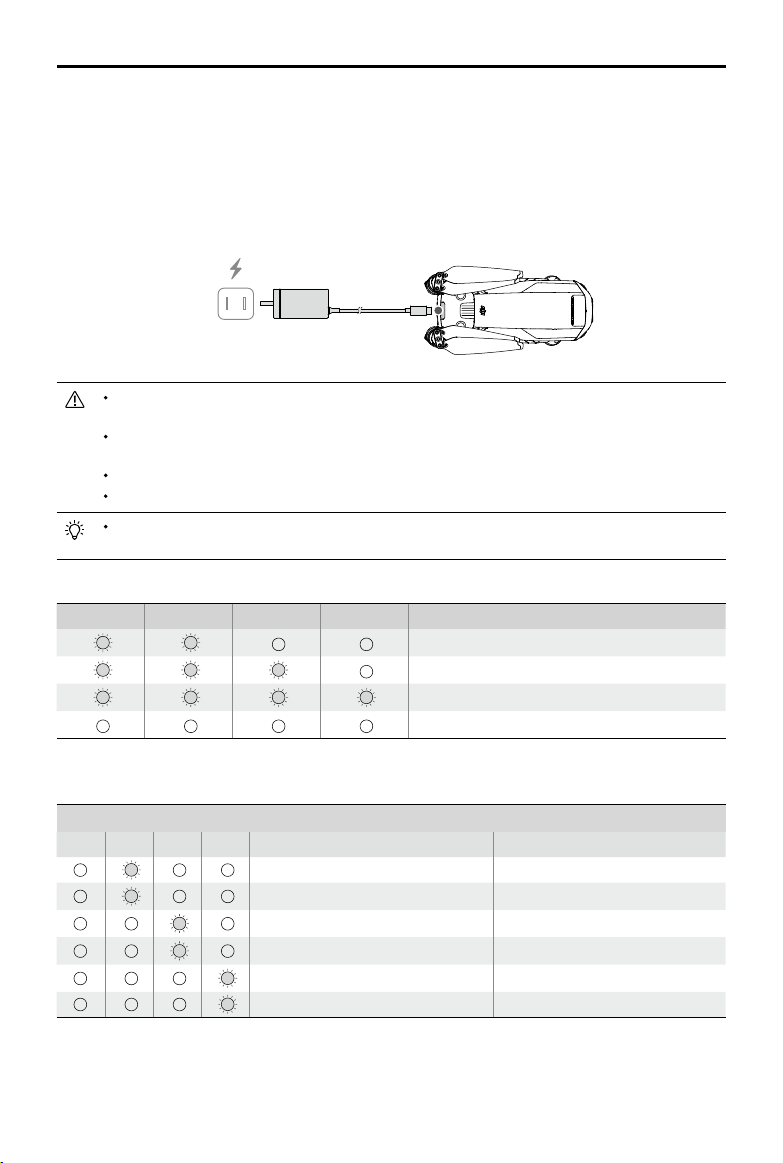
DJI Mavic 3 brukerhåndbok
Bruke DJI 65 W bærbar lader
1. Sett den bærbare DJI 65W-laderen i en strømforsyning for å koble til (100–240 V, 50/60 Hz).
2. Bruk laderen for å koble batteriet til yet. Pass på at batteriet slått av.
3. Lysdiodene for batterinivå viser gjeldende batterinivå under lading.
4. Smart ybatteri er fulladet når alle LED-lampene på batterinivå er slått av. Koble fra laderen når batteriet
er fulladet.
IKKE lad et smart ybatteri umiddelbart etter yturen, da temperaturen kan være for høy. Vent til det
avkjøles til romtemperatur før du lader igjen.
Laderen slutter å lade batteriet hvis temperaturen i battericellen ikke er innenfor driftsområdet på 5 °C
til 40 °C. Ideell temperatur for lading er 22 til 28 °C.
Lad batteriet helt opp minst én gang hver tredje måned for å opprettholde batteriets helse.
DJI tar ikke ansvar for skader forårsaket av tredjepartsladere.
Det anbefales å lade ut de smarte ybatteriene til 30 % eller lavere under transport. Dette kan gjøres ved
å y yet utendørs til det er mindre enn 30 % lading igjen.
Tabellen nedenfor viser batterinivået under lading.
LED1 LED2 LED3 LED4
Batterinivå
0 % < Batterinivå ≤ 50 %
50 % < Batterinivå ≤ 75 %
75 % < Batterinivå < 100 %
Fulladet
Batteriets beskyttelsesmekanismer
Batteriets LED-indikator kan vise varslinger for å beskytte batteriet. Disse utløses av unormale ladeforhold.
Batteriets beskyttelsesmekanismer
LED1 LED2 LED3 LED4 Blinkende mønster
LED2 blinker to ganger per sekund Overstrøm oppdaget
LED2 blinker tre ganger per sekund Kortslutning oppdaget
LED3 blinker to ganger per sekund Overlading oppdaget
LED3 blinker tre ganger per sekund Overspenning på lader oppdaget
LED4 blinker to ganger per sekund Ladetemperaturen er for lav
LED4 blinker tre ganger per sekund Ladetemperaturen er for høy
2022 DJI Alle rettigheter reservert.
41
©
Status
Page 43

DJI Mavic 3 brukerhåndbok
Hvis mekanismene som beskytter batteriet aktiveres, må du koble batteriet fra laderen før du kobler det
til igjen for å fortsette ladingen. Hvis ladetemperaturen er unormal, venter du på at ladetemperaturen går
tilbake til normalen, og batteriet vil automatisk gjenoppta ladingen uten at du må koble fra og koble til
laderen igjen.
Sette inn det smarte ybatteriet
Sett det smarte flybatteriet inn i batterirommet på flyet. Kontroller at den er godt montert og at
batterispennene klikkes på plass.
Klikk
Fjerne det smarte ybatteriet
Trykk på den teksturerte overaten av batteriets spenner på sidene av et smart ybatteri for å fjerne det fra
hylsteret.
1
IKKE ta av batteriet når yet slår seg på.
Kontroller at batteriet er godt montert.
2022 DJI Alle rettigheter reservert.
42
©
2
Page 44

DJI Mavic 3 brukerhåndbok
-90°
0°
35°
Gimbal og kamera
Gimbalprol
DJI Mavic 3s gimbal med 3-akse stabiliserer kameraet, noe som gjør at du får tatt klare bilder og video.
Rekkevidden for styring av vertikale bevegelser er -90 °C til 35 °C.
Bruk gimbal-hjulet på fjernkontrollen til å styre kameraets vertikale bevegelse. Du kan også angi
kameravisningen i DJI Fly. Trykk på skjermen til en justeringslinje vises, og dra opp og ned for å kontrollere
kameraets vertikale bevegelser.
Gimbalens driftsmoduser
Gimbalen har to driftsmoduser. Bytt mellom de forskjellige driftsmodusene i DJI Fly.
Følg-modus: Vinkelen mellom gimbalens orientering og yet foran forblir konstant til enhver tid.
FPV-modus: Gimbalen synkroniseres med yets bevegelsen for å gi en personlig yopplevelse.
Når yet er slått på, må du ikke trykke eller banke på gimbalen. For å beskytte gimbalen under takeo, ta
av fra åpen og at bakke.
Presisjonselementer i gimbalen kan bli skadet i en kollisjon eller støt, noe som kan føre til at gimbalen
fungerer unormalt.
Unngå å få støv eller sand på gimbalen, spesielt i slingrebøylemotorene.
En gimbalmotor kan gå inn i beskyttelsesmodus i følgende situasjoner:
a. Flyet er på ujevnt underlag eller gimbalen er blokkert.
b. gimbalen opplever overdreven ekstern kraft, for eksempel under en kollisjon.
IKKE bruk ekstern kraft på gimbalen etter at gimbalen er slått på. IKKE legg til ekstra nyttelast i gimbalen,
da dette kan føre til at gimbalen fungerer unormalt eller til og med føre til permanent motorskade.
Pass på at du fjerner alle emballasje på gimbalen før du starter yet. Pass på at du monterer dekning for
lagring når yet ikke er i bruk.
Flyturer i kraftig tåke eller skyer kan gjøre gimbalen våt, noe som fører til midlertidig svikt. Gimbalen
gjenoppretter full funksjonalitet når den er tørr.
Akselås for gimbal
For mer praktisk lagring vil gimbalens akser automatisk låses etter at yet er slått av, og låses opp når det
slås på igjen. Ingen handling fra bruker er nødvendig.
Gimbalens låsfunksjon fungerer normalt når driftstemperaturen er -10 °C til 40 °C. Flyet kan svikte
utenfor denne rekkevidden, og det dukker opp et varsel i DJI Fly hvis dette skjer. Hvis gimbalens
lås svikter når du forsøker å låse den opp, justerer du gimbalens akser manuelt for å få det til. Det
anbefales ikke at du justerer gimbalens akser manuelt med mindre det er nødvendig.
Hvis gimbalens lås svikter, gjenopptas den normale driften så snart temperaturen er på -10 °C til 40 °C.
2022 DJI Alle rettigheter reservert.
43
©
Page 45

DJI Mavic 3 brukerhåndbok
Det er normalt at gimbalen låser seg opp hvis den på noen måte påvirkes. Start yet på nytt for å låse
gimbalen igjen.
Det er normalt at gimbalen vibrerer litt etter at den er låst.
Kameraprol
DJI Mavic 3 bruker et 4/3 tommers CMOS-sensor Hasselblad L2D-20c-kamera, som kan ta bilder på
20 MB og lme video i format 5,1 K 50 b/s/ DCI 4 K 120 b/s Apple ProRes 422 HQ og H.264/H.265.
Kameraet støtter også 10-biters D-Log-video, har en justerbar blenderåpning på f/2,8 til f/11, og kan ta
bilder fra 1 m til det uendelig.
Telekameraet har en 1/2 tommers CMOS-sensor som gjør det mulig fotografere i 12 MP med en
blenderåpning på f/4.4 og ta bilder fra 3 m til det uendelige. I finn–ut-mer-modus kan telekameraet
zoome med 28 x.
Bare DJI Mavic 3 Cine støtter Apple ProRes videoopptak.
Kontroller at temperaturen og fuktigheten er egnet for kameraet under bruk og oppbevaring.
Bruk en linserensemiddel til å rengjøre linsen for å unngå skade.
IKKE blokker ventilasjonshull på kameraet, da varmen som genereres, kan skade apparatet og skade
brukeren.
Kameraene fokuserer kanskje ikke riktig i følgende situasjoner:
a. Ved fotografering av mørke gjenstander langt unna.
b. Ved fotografering av objekter med gjentatte identiske mønstre og teksturer eller uten tydelige
mønstre og teksturer.
c. Ved fotografering av skinnende eller reekterende gjenstander (som gatebelysning og glass).
d. Ved fotografering av blinkende objekter.
d. Ved fotografering av objekter som beveger seg raskt.
f. Når yet/gimbalen beveger seg raskt.
g. Ved fotografering av objekter med varierende avstander i fokusområdet.
Lagre bilder og videoer
DJI Mavic 3 har 8 GB i innebygd lagringsplass og støtte for et microSD-kort til lagring av bilder og
videoer. Et SDXC- eller UHS-I microSD-kort kreves på grunn av de raske lese- og skrivehastighetene
som er nødvendige for høyoppløselige videodata. Se delen om spesikasjoner for mer informasjon om
anbefalte microSD-kort.
I tillegg kommer DJI Mavic 3 Cine-yet med en innebygd 1TB SSD. Opptakene kan raskt sendes ut via
en DJI 10Gbps Lightspeed datakabel.
Ikke fjern microSD-kortet fra yet mens det er slått på. Ellers kan microSD-kortet bli skadet.
For å sikre stabiliteten til kamerasystemet er enkeltvideoopptak begrenset til 30 minutter.
Kontroller kamerainnstillingene før bruk for å sikre at de er kongurert etter ønske.
Før du tar opp viktige bilder eller videoer, kan du ta noen bilder for å teste at kameraet fungerer som
det skal.
Bilder eller videoer kan ikke overføres eller kopieres fra kameraet hvis yet er slått av.
Pass på at du slår av yet riktig. Ellers vil kameraparametrene dine ikke bli lagret, og eventuelle innspilte
videoer kan bli skadet. DJI er ikke ansvarlig for at et bilde eller en video ikke er registrert eller har blitt
tatt opp på en måte som ikke kan leses på datamaskin.
2022 DJI Alle rettigheter reservert.
44
©
Page 46

Fjernkontroll
Denne delen beskriver funksjonene til
fjernkontrollen og inneholder instruksjoner
for å kontrollere yet og kameraet.
2022 DJI Alle rettigheter reservert.
45
©
Page 47

Fjernkontroll
DJI RC Pro
DJI RC Pro-fjernkontrollen har O3+, den nyeste versjonen av DJIs velkjente OcuSync-teknologi for
bildeoverføring, og fungerer både på 2,4 og 5,8 GHz. Den er i stand til å velge den beste overføringskanalen
automatisk og kan overføre en HD-visning i sanntid fra yets kamera fra en avstand på opptil 15 km.
Fjernkontrollens innebygde skjerm på 1000 cd/m2 med 5,5 tommers høy lysstyrke har en oppløsning på
1920 × 1080 piksler, mens selve fjernkontrollen leveres med et bredt utvalg av kontroller for luftfartøy
og gimbal, og også knapper som kan tilpasses. Brukere kan koble til internett via Wi-Fi, og Android
10-operativsystemet har en rekke funksjoner som Bluetooth og GNSS (GPS+GLONASS+Galileo).
Med den innebygde høyttaleren, støtter fjernkontrollen H.264 4K / 120 b/s og H.265 4 K / 120 b/s video, som
også støtter videoutgang via et Mini HDMI uttak. Fjernkontrollens interne lagring er 32 GB og støtter også
bruk av microSD-kort for å lagre bildene og videoene.
Batteriet på 5000 mAh og 36 Wh gir RC Pro en maksimal driftstid på 3 timer.
Bruke fjernkontrollen
Slå på/av
Trykk én gang på av/på-knappen for å kontrollere
det gjeldende batterinivået.
Trykk og trykk en gang til og hold for å slå
fjernkontrollen av eller på.
Lade batteriet
Bruk en USB-C-kabel til å koble en USB-lader til
fjernkontrollens USB-C-uttak.
Kontrollere gimbal og kameraet
Fokus-/utløserknapp: Trykk halvveis ned til
autofokus og trykk helt ned for å ta et bilde.
Opptaksknapp: Trykk én gang for å starte eller
stoppe opptaket.
Dreieskive for kamerastyring: Bruk for å justere
zoomen.
Gimbal-hjul: Brukes til å styre gimbalens
vertikale bevegelser.
2022 DJI Alle rettigheter reservert.
46
©
Gimbal-hjul
Opptaksknapp
Dreieskive for
kamerastyring
Fokus-/
utløserknapp
Page 48

DJI Mavic 3 brukerhåndbok
Kontrollere yet
Tre forhåndsprogrammerte moduser (modus 1, modus 2 og modus 3) er tilgjengelige, og egendenerte
moduser kan kongureres i DJI Fly. Standardmodus er modus 2.
Modus 1
Forward
Left Stick
Venstre pinne
Forovervendt
Backward
Bakovervendt
Høyre pinne
Right Stick
Up
Opp
Down
Ned
Modus 2
Modus 3
Sving til venstre
Venstre pinne
Sving til venstre
Venstre pinne
Left Stick Right Stick
Venstre
Sving til høyre
Up
Opp
Down
Ned
Forovervendt
Forward
Bakovervendt
Backward
Turn RightTurn Left
Turn RightTurn Left
Sving til høyre
Høyre
RightLeft
Høyre pinne
Right StickLeft Stick
Høyre pinne
Venstre Høyre
Forovervendt
Forward
Bakovervendt
Backward
Venstre
Up
Opp
Ned
Down
Sving til venstre
Sving til høyre
Turn RightTurn Left
RightLeft
RightLeft
Høyre
2022 DJI Alle rettigheter reservert.
47
©
Page 49

DJI Mavic 3 brukerhåndbok
Fjernkontroll
(Modus 2)
Fly
( Indikerer neseretning)
Merknader
Å ytte venstre pinne opp eller ned endrer
yets høyde. Skyv pinnen opp for å stige opp og
ned for å gå ned. Jo mer pinnen skyves bort fra
midtposisjonen, desto raskere vil yet endre høyde.
Skyv pinnen forsiktig for å forhindre plutselige og
uventede endringer i høyde.
Hvis du ytter venstre pinne til venstre eller høyre,
styrer yets retning. Skyv pinnen til venstre for
å rotere yet mot klokken og høyre for å rotere
yet med klokken. Jo mer pinnen skyves bort fra
midtposisjonen, desto raskere vil yet rotere.
Å ytte høyre pinne opp og ned endrer yets
pitch. Skyv pinnen opp for å y fremover og ned
for å y bakover. Jo mer pinnen skyves bort fra
midtposisjonen, desto raskere vil yet yttes.
Hvis du ytter høyre pinne til venstre eller høyre,
endres yets rull. Skyv staven til venstre for å y til
venstre og høyre for å y til høyre. Jo mer pinnen
skyves bort fra midtposisjonen, desto raskere vil
yet yttes.
Bryter for ymodus
Slå over bryteren for å velge ymodus.
Posisjon Flymodus
S Sport-modus
N Normal-modus
C Cine-modus
2022 DJI Alle rettigheter reservert.
48
©
Page 50

DJI Mavic 3 brukerhåndbok
RTH-knapp
Trykk på og hold nede RTH-knappen til fjernkontrollen piper for å starte RTH. Trykk på denne knappen
igjen for å avbryte RTH og gjenvinne kontrollen over yet. Se delen om retur til startpunkt (RTH) for å få
mer informasjon om RTH.
Knapp som kan tilpasses
Inkludert C1-, C2- og 5D-knappen. Gå til DJI Fly innstillinger, og velg deretter kontroll for å tilpasse
funksjonen for denne knappen.
Kombinert-knapper
Tilbake + gimbal-hjul: Juster lysstyrke
Tilbake + dreieskive for kamerakontroll: Juster volum
Tilbake + avspillingsknapp: Skjermbilde for opptak
Tilbake + utløserknapp: Skjermbilde
Tilbake + 5D-knapp: Opp – hjem, ned – snarveier, venstre – nylig
Beskrivelse av status for LED og batterinivå for LED
Status-LED
Blinkende mønster Beskrivelser
Lyser rødt Koblet fra y
Blinker rødt Fjernkontrollens temperatur er for høy, eller yets batterinivået er lavt
Lyser grønt Koblet til y
Blinker blått Fjernkontrollen kobler seg til et y
Lyser gult Oppdatering av fastvare feilet
Blinker gult Fjernkontrollens batterinivå er lavt
Blinker cyan Kontrollpinner er ikke sentrert
Indikatorer for batterinivå
Blinkende mønster Batterinivå
2022 DJI Alle rettigheter reservert.
49
©
75–100 %
50–75 %
25–50 %
0–25 %
Page 51

DJI Mavic 3 brukerhåndbok
Varsel om fjernkontroll
Fjernkontrollen vibrerer eller piper ved feil eller advarsel. Vær oppmerksom når varslinger dukker opp på
berøringsskjermen eller i DJI Fly. Sveip ned fra toppen for å velge Do Not Disturb (ikke forstyrr) eller Mute
(lydløs) for å deaktivere noen varsler.
Optimal overføringssone
Signalet mellom yet og fjernkontrollen er mest pålitelig når antennene er plassert i forhold til yet som
illustrert under.
Optimal rekkevidde for overføring er når antennene vender mot yet, og vinkelen mellom antennene og
baksiden av fjernkontrollen er 180° eller 270°.
Ikke bruk andre trådløse enheter som opererer på samme frekvens som fjernkontrollen. Hvis ikke, vil
fjernkontrollen få feilsignaler.
Melding vises i DJI Fly hvis overføringssignalet er svakt under ytur. Juster antennene for å passe på at
yet er i optimal optimale rekkevidde for giring.
Koble til fjernkontrollen
Flyet og fjernkontrollen må være koblet til hverandre før bruk. Følg denne fremgangsmåten for å koble til
en ny fjernkontroll.
Metode 1:
1. Slå på fjernkontrollen og yet.
2. Trykk samtidig på C1, C2 og spill inn-knappen og hold inne til statuslampen blinker blått og
fjernkontrollen piper.
3. Trykk på og hold inne av/på-knappen på yet i mer enn re sekunder. Flyet piper en gang for å indikere
at den er klar til å koble til. Flyet piper to ganger som indikerer at tilkoblingen er vellykket. Lysdiodene
på batterinivå på fjernkontrollen lyser kontinuerlig.
Metode 2:
1. Slå på fjernkontrollen og yet.
2. Start DJI Fly.
3. Trykk på og velg kontroller og koble den sammen til y (parre) i kameravisning.
4. Trykk på og hold inne av/på-knappen på yet i mer enn re sekunder. Flyet piper en gang for å indikere
at det er klar til å koble til. Flyet piper to ganger som indikerer at tilkoblingen er vellykket. Lysdiodene på
batterinivå på fjernkontrollen lyser kontinuerlig.
2022 DJI Alle rettigheter reservert.
50
©
Page 52

DJI Mavic 3 brukerhåndbok
4:53
DJI Fly
Firefox
Guide
Setting
Gallery
Files
Betjening av berøringsskjerm
Start
Øverst på berøringsskjermen vises klokkeslettet, WiFi-signalet og fjernkontrollens batterinivå. Noen
apper er allerede installert som standard. Det gjelder blant annet DJI Fly, Galleri, Filer, Firefox, innstillinger
og veiledning. Innstillingene inkluderer konfigurasjoner for nettverk, skjerm, stemme og Bluetooth.
Brukere får rask innføring i funksjonene under veiledning.
Drift
Sveip fra venstre eller høyre til
midten av skjermen for å gå
tilbake til forrige skjermbilde.
Sveip opp diagonalt rett fra
bunnen av skjermen og hold for
å få tilgang til nylig åpnede apper
når du er på startskjermen.
2022 DJI Alle rettigheter reservert.
51
©
Sveip opp fra bunnen av skjermen
og slipp for å gå tilbake til
startskjermen.
Sveip opp fra bunnen av skjermen
og hold for å få tilgang til nylig
åpnede apper når du ikke er på
startskjermen.
Page 53

DJI Mavic 3 brukerhåndbok
Sat, Mar 30
10:12
Record Screen
Do not distube
DJI Fly
Expore skypixel.com
One billion colors captured by the 10-bit Dlog-
M color profile.
11m ago
Hurtiginnstillinger
2
3 4
1
Notifications
Wi-Fi
Bluetooth
5
Screenshot
Mobile
Airplane
6
7
1. Varslinger
Trykk for å sjekke systemvarsler.
2. Nylige
Trykk for å sjekke nylig åpnet apper.
3. Start
Trykk for å gå tilbake til startskjermen.
4. innstillinger
Trykk for å få tilgang til innstillinger.
5. Snarveier
: Trykk for å aktivere eller deaktivere Wi-Fi. Hold for å angi innstillinger og koble eller legge til et
trådløst nettverk.
: Trykk for å aktivere eller deaktivere Bluetooth. Hold for å angi innstillinger og koble til Bluetooth-
enheter i nærheten.
: Trykk for å aktivere ikke forstyrr-modus. I denne modusen deaktiveres systemets varslinger.
: Trykk for å starte innspillingen av skjermen. Mens du spiller inn, viser skjermen tiden for opptak.
Trykk på stopp for å stoppe opptaket.
: Trykk for å ta skjermdump av skjermbildet.
: Mobildata.
: Trykk for å aktivere ymodus. Wi-Fi, Bluetooth og mobildata vil bli deaktivert.
6. Juster lysstyrke
: Skjermen viser standard modus for lysstyrke når ikonet er uthevet. Trykk på dette ikonet eller
sveip på barometeret for å skifte til manuell lysstyrke.
7. Juster volum
Sveip på lydbarometeret for å justere volum og trykk for å sette på lydløst.
2022 DJI Alle rettigheter reservert.
52
©
Page 54

DJI Mavic 3 brukerhåndbok
Avansert funksjon
Kalibrere kompasset
Kompasset må kanskje kalibreres etter at fjernkontrollen brukes i områder med elektromagnetisk
interferens. Et varsel dukker opp hvis fjernkontrollens kompass krever kalibrering. Trykk på varselet for å
starte kalibreringen. I andre tilfeller følger du trinnene under for å kalibrere fjernkontrollen.
1. Gå inn på startskjermen.
2. Velg innstillinger, rull ned og trykk på kompass.
3. Følg skjermens diagram for å kalibrere fjernkontrollen.
4. Brukeren varsles når kalibreringen er vellykket.
HDMI-innstillinger
Berøringsskjermen kan deles til en skjerm etter tilkobling i fjernkontrollens HDMI-uttak. Oppløsningen
kan angis i innstillinger, så skjerm og deretter avansert HDMI.
2022 DJI Alle rettigheter reservert.
53
©
Page 55

DJI Mavic 3 brukerhåndbok
RC-N1
Innebygd i fjernkontrollen er DJIs teknologi for langdistanseoverføring, som tilbyr en maksimal
overføringsrekkevidde på 15 km og videovisning fra yet til DJI Fly på en mobilenhet med opptil 1080p
60 b/s (avhengig av telefontype). Flyet og kameraet er lett å styre ved hjelp av de innebygde knappene,
mens de avtakbare kontrollpinnene gjør fjernkontrollen enklere å oppbevare.
I et vidåpent område uten elektromagnetisk interferens, bruker yet O3+ for jevnt å overføre videolinker
med opptil 1080p 60 b/s (avhengig av telefontype). Fjernkontrollen fungerer på både 2,4 GHz og 5,8
GHz, og velger automatisk den beste overføringskanalen.
Det innebygde batteriet har kapasitet på 5200 mAh, energi som tilsvarer 18,72 Wh og maksimal
driftstid på 6 timer. Fjernkontrollen lader den mobile enheten med en ladekapasitet på 500 mA ved 5
V. Fjernkontrollen lader automatisk Android-enheter. For iOS-enheter må du først kontrollere at lading
er aktivert i DJI Fly. Lading for iOS-enheter er deaktivert som standard og må aktiveres hver gang
fjernkontrollen slås på.
Samsvarsversjon: Fjernkontrollen er i samsvar med lokale forskrifter.
Kontrollpinnemodus: Kontrollpinnemodus bestemmer funksjonen til hver kontrollpinnebevegelse. Tre
forhåndsprogrammerte moduser (modus 1, modus 2 og modus 3) er tilgjengelige, og egendenerte
moduser kan kongureres i DJI Fly. Standardmodus er modus 2.
Bruke fjernkontrollen
Slå på/av
Trykk én gang på av/på-knappen for å kontrollere
det gjeldende batterinivået. Trykk én gang, og
hold nede for å slå fjernkontrollen av eller på. Hvis
batterinivået er for lavt, må du lade opp før bruk.
Lade batteriet
Bruk en USB-C-kabel til å koble en USB-lader til den
medfølgende fjernkontrollens USB-C-uttak. Det tar
omtrent re timer å lade fjernkontrollen helt opp.
Kontrollere gimbal og kameraet
Utløser-/opptaksknapp: Trykk én gang på et bilde
eller for å starte eller stoppe opptaket.
Veksle mellom foto/video: Trykk én gang for å bytte
mellom bilde- og videomodus.
Gimbal-hjul: Brukes til å styre gimbalens vertikal
bevegelse.
Trykk og hold den egendenerte knappen inne for
å bruke gimbal-hjulet til å justere zoomen i utforskmodus.
2022 DJI Alle rettigheter reservert.
54
©
Gimbal-hjul
Knapp som kan
tilpasses
Utløser-/
opptaksknapp
Bytte mellom
bilder/video
Page 56
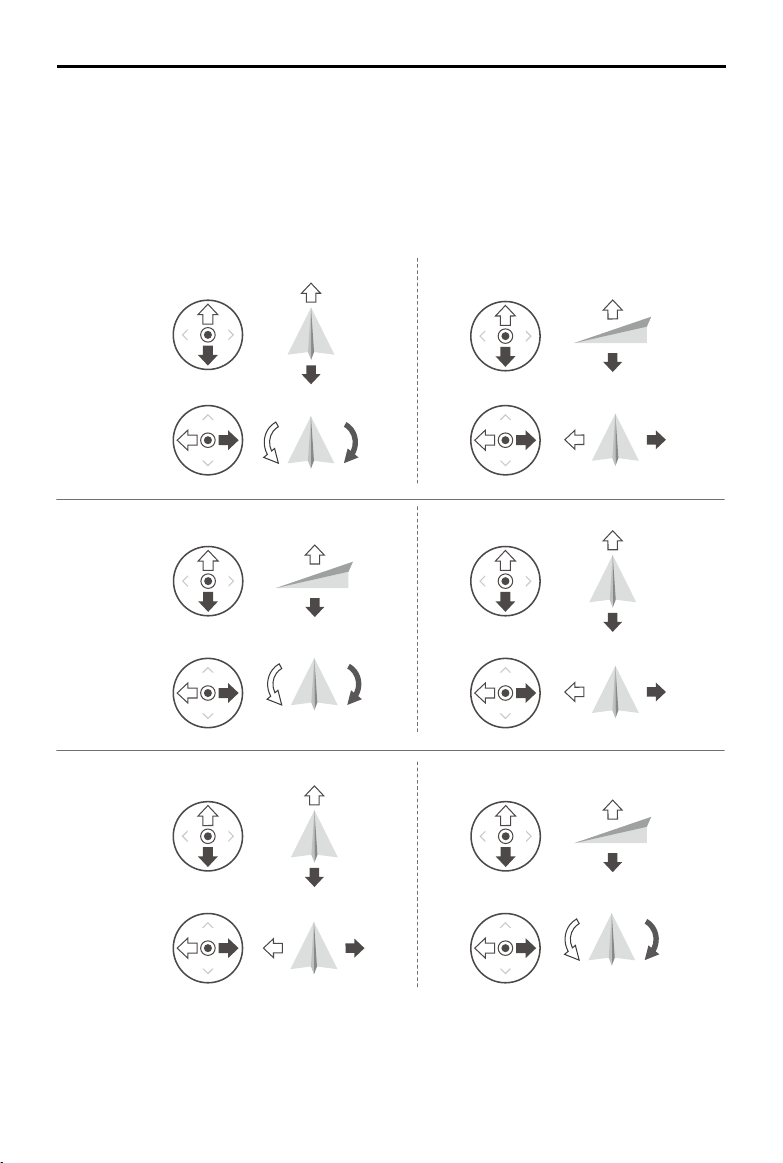
DJI Mavic 3 brukerhåndbok
Kontrollere yet
Styrepinnene styrer yets orientering (pan), fremover/bakover bevegelse (pitch), høyde (gass) og venstre
/ høyre bevegelse (rull). Kontrollpinnemodus bestemmer funksjonen til hver kontrollpinnebevegelse.
Tre forhåndsprogrammerte moduser (modus 1, modus 2 og modus 3) er tilgjengelige, og egendenerte
moduser kan kongureres i DJI Fly. Standardmodus er modus 2.
Modus 1
Forward
Left Stick
Venstre pinne
Forovervendt
Backward
Bakovervendt
Høyre pinne
Right Stick
Up
Opp
Down
Ned
Modus 2
Modus 3
Sving til venstre
Venstre pinne
Sving til venstre
Venstre pinne
Left Stick Right Stick
Venstre
Sving til høyre
Up
Opp
Down
Ned
Forovervendt
Forward
Bakovervendt
Backward
Turn RightTurn Left
Turn RightTurn Left
Sving til høyre
Høyre
RightLeft
Høyre pinne
Right StickLeft Stick
Høyre pinne
Venstre Høyre
Forovervendt
Forward
Bakovervendt
Backward
Venstre
Up
Opp
Ned
Down
Sving til venstre
Sving til høyre
Turn RightTurn Left
RightLeft
RightLeft
Høyre
2022 DJI Alle rettigheter reservert.
55
©
Page 57

DJI Mavic 3 brukerhåndbok
Fjernkontroll
(Modus 2)
Fly
( Indikerer neseretning)
Merknader
Å ytte venstre pinne opp eller ned endrer
yets høyde. Skyv pinnen opp for å stige opp og
ned for å gå ned. Jo mer pinnen skyves bort fra
midtposisjonen, desto raskere vil yet endre høyde.
Skyv pinnen forsiktig for å forhindre plutselige og
uventede endringer i høyde.
Hvis du ytter venstre pinne til venstre eller høyre,
styrer yets retning. Skyv pinnen til venstre for
å rotere yet mot klokken og høyre for å rotere
yet med klokken. Jo mer pinnen skyves bort fra
midtposisjonen, desto raskere vil yet rotere.
Å ytte høyre pinne opp og ned endrer yets
pitch. Skyv pinnen opp for å y fremover og ned
for å y bakover. Jo mer pinnen skyves bort fra
midtposisjonen, desto raskere vil yet yttes.
Hvis du ytter høyre pinne til venstre eller høyre,
endres yets rull. Skyv staven til venstre for å y til
venstre og høyre for å y til høyre. Jo mer pinnen
skyves bort fra midtposisjonen, desto raskere vil
yet yttes.
Bryter for ymodus
Slå over bryteren for å velge ymodus.
Posisjon Flymodus
S Sport-modus
N Normal-modus
C Cine-modus
2022 DJI Alle rettigheter reservert.
56
©
Page 58

DJI Mavic 3 brukerhåndbok
Pause/RTH-knapp
Trykk én gang for å få yet til å bremse og sveve på plass. Hvis yet gjør Smart RTH eller automatisk
landing, trykker du én gang for å gå ut av prosedyren før du bremser.
Trykk på og hold nede RTH-knappen til fjernkontrollen piper for å starte RTH. Trykk på denne knappen
igjen for å avbryte RTH og gjenvinne kontrollen over yet. Se delen om retur til startpunkt (RTH) for å få
mer informasjon om RTH.
Knapp som kan tilpasses
Gå til DJI Fly innstillinger, og velg deretter Kontroll for å tilpasse funksjonen for denne knappen.
Funksjoner inkluderer nyjustering av gimbalen, bytte av ekstra LED og aktivering av cruisekontroll.
Varsel om fjernkontroll
Fjernkontrollen høres et varsel under RTH eller når batterinivået er lavt (6 % til 15 %). Varslingsnivået for
lavt batterinivå kan avbrytes ved å trykke på av/på-knappen. Det kritiske batterinivåvarselet (mindre enn
5 %) kan imidlertid ikke avbrytes.
Optimal overføringssone
Signalet mellom yet og fjernkontrollen er mest pålitelig når antennene er plassert i forhold til yet som
avbildet nedenfor.
Svakt
2022 DJI Alle rettigheter reservert.
57
©
Svakt
Sterkt
DJI Fly
App
Optimal overføringssone
Page 59

DJI Mavic 3 brukerhåndbok
Koble til fjernkontrollen
Flyet og fjernkontrollen må være koblet sammen før bruk. Følg denne fremgangsmåten for å koble en ny
fjernkontroll:
1. Slå på fjernkontrollen og yet.
2. Start DJI Fly.
3. Trykk på og velg kontroller og koble den sammen til y (parre) i kameravisning.
4. Trykk på og hold inne av/på-knappen på flyet i mer enn fire sekunder. Flyet piper en gang for å
indikere at det er klar til å koble til. Flyet piper to ganger som indikerer at tilkoblingen er vellykket.
Lysdiodene på batterinivå på fjernkontrollen lyser kontinuerlig.
Kontroller at fjernkontrollen er innenfor 0,5 m av yet under kobling.
Fjernkontrollen vil automatisk koble fra et y hvis en ny fjernkontroll er koblet til samme y.
Lad fjernkontrollen helt opp før hver ytur. Fjernkontrollen varsler når batterinivået er lavt.
Hvis fjernkontrollen er slått på og ikke er i bruk på fem minutter, høres et varsel. Etter 6 minutter slår
fjernkontrollen seg automatisk av. Flytt kontrollpinnene eller trykk på en knapp for å avbryte varselet.
Juster mobilenhetens holder for å sikre at den er festet.
Lad batteriet helt opp minst én gang hver tredje måned for å opprettholde batteriets helse.
2022 DJI Alle rettigheter reservert.
58
©
Page 60

DJI Fly-appen
Denne delen introduserer
hovedfunksjonene til DJI Fly-appen.
2022 DJI Alle rettigheter reservert.
59
©
Page 61

DJI Fly-appen
Academy
GO FLY
Skypixel
Album
Start
Start DJI Fly og gå inn på startskjermen.
Altitude Zone (120m)
Fly Spots
Profile
Flysteder
Se eller del egnede y- og fotograferingssteder i nærheten, lær mer om GEO-soner og forhåndsvis luftfoto
av forskjellige steder tatt av andre brukere.
Academy
Trykk på ikonet øverst til høyre for å gå inn i Academy. Produktopplæringer, flytips, flysikkerhet og
manualdokumenter kan ses her.
Album
Gjør at du får se bilder og videoer fra DJI Fly og mobilenhet. Opprett inneholder maler og Pro. Maler gir
automatisk redigeringsfunksjon for importerte opptak. Pro lar deg redigere opptakene manuelt.
SkyPixel
Åpne SkyPixel for å vise videoer og bilder som deles av brukere.
Prol
Vis kontoinformasjon, ylogg, DJI-forum, nettbutikk, Finn min Drone-funksjon og andre innstillinger.
2022 DJI Alle rettigheter reservert.
60
©
Page 62

DJI Mavic 3 brukerhåndbok
24
24
17
20
80 m
80 m
4.6m/s4.6m/sDD3m/s
3m/s
HH
150 m
06:21EV4K 60
+0.7
Storage
RES&FPS
Kameravisning
1 2 3 4 5 6 7
19
N ModeN Mode
In-Flight
80
17
20
8
18
17
7x
1.0x
AF
9
10
11
12 13 14 15 16
1. Flymodus
N : Viser gjeldende ymodus.
2. Systemstatuslinje
Under ytur : Angir ystatus og viser ulike advarsler.
3. Batteriinformasjon
80
: Viser gjeldende batterinivå og gjenværende ytid. Trykk for å se mer informasjon om batteriet.
24'17"
4. Video Downlink signalstyrke
: Viser video downlink signalstyrken mellom yet og fjernkontrollen.
5. Status for siktsystem
: Venstre side av ikonet angir statusen for forover- og bakovervendte siktsystemer, og bunnen av ikonet
angir statusen for bakover- og oppovervendte siktsystemer. Ikonet er hvitt når siktsystemet fungerer normalt
og rødt når siktsystemet ikke er tilgjengelig.
6. GNSS-status
: Viser gjeldende GNSS-signalstyrke. Trykk for å kontrollere GNSS-signalstatus. startpunkt kan
20
oppdateres når ikonet er hvitt, noe som indikerer at GNSS-signalet er sterkt.
7. Systeminnstillinger
: Trykk på for å vise informasjon om sikkerhet, kontroll og overføring.
Sikkerhet
Flyassistanse: Siktsystemene vendt oppover, fremover, bakover og lateralt aktiveres etter innstilling av unngå
hindring til omvei eller brems. Flyet kan ikke registrere hindringer når Unngåelse av hindringer er deaktivert.
Velg Normal eller Nifty-modus når du bruker Omgå.
Radar Map Display (kartvisning i radar): Når det er aktivert, vises kartet over hindringer i sanntid.
Retur til startpunkt (RTH): Trykk for å angi Avansert RTH, Auto RTH-ygenivå (standardhøyde er 100 m), og
for å oppdatere startpunktet.
Flybeskyttelse: Trykk for å angi maks ygenivå og maks distanse, Auto RTH-ygenivå (standardhøyde er 100
m), og for å oppdatere startpunktet.
Sensorer: Trykk for å vise IMU- og kompasstatus og begynn å kalibrere om nødvendig.
2022 DJI Alle rettigheter reservert.
61
©
Page 63

DJI Mavic 3 brukerhåndbok
Batteri: Trykk for å se batteriinformasjonen, for eksempel battericellestatus, serienummer og ladetid.
Ekstra LED: Ta hurtig for å sette hjelpelampen til auto, på eller av. Ikke slå på hjelpelampen før takeo.
LED-lamper på yets vinge foran: I automodus vil LED-lysene deaktiveres foran på yets ved registrering for
å sikre at kvaliteten ikke påvirkes.
Kom inn i GEO-sone: Trykk for å vise informasjon om å låse opp GEO-soner.
Finn min drone-funksjonen bidrar til å nne plasseringen av yet på bakken.
Avanserte sikkerhetsinnstillinger inkluderer yets innstillinger for adferd når fjernkontrollens signal går tapt, når
propellene kan stoppes under yturen og AirSense-knappen.
Flyets oppførsel når fjernkontrollens signalet går tapt, kan stilles inn på retur til startpunkt (RTH), nedstigning
og svev.
«Emergency Only» indikerer at motorene bare kan stoppes midt i yturen i en nødsituasjon, for eksempel
om det er en kollisjon, en motor har stoppet, yet ruller i luften, eller yet er ute av kontroll og stiger opp eller
synker veldig raskt. «Når som helst» indikerer at motorene kan stoppes midt i yturen når brukeren utfører en
kombinasjonspinnekommando (CSC). Å stoppe motorene midt i yturen vil føre til at yet krasjer.
Hvis AirSense er aktivert, vises et varsel i DJI Fly når et bemannet luftfartøy oppdages. Les
ansvarsfraskrivelsen i DJI Fly-varselet før du bruker AirSense.
Kontroll
Flyinnstillinger
Enhet Kan stilles inn til metrisk eller britisk standard.
Skanning av målet Når aktivert, skanner yet automatisk og viser motiver i kameravisningen
(kun tilgjengelig for enkeltbilder og normale videoopptak).
Gain- og Expo-justering Støtter forsterknings- og eksponeringsinnstillingene som skal finjusteres
på flyet og gimbalen i forskjellige flymoduser, inkludert maks horisontal
hastighet, maks oppstigningshastighet, maks nedstigningshastighet, maks
vinkelhastighet, girjevnhet, bremsefølsomhet og maks tilitkontrollhastighet
for expo og gimbal og tilt jevnhet.
Når du slipper kontrollpinnene, reduserer en økt bremsefølsomhet bremselengden til yet, mens
redusert bremsefølsomhet øker bremselengden. Fly med forsiktighet.
Gimbal-innstillinger: Trykk for å stille inn gimbalens modus og vinkel, avanserte innstillinger og gjør en
kalibrering av gimbalen.
Innstillinger for fjernkontroll: Trykk for å angi funksjonen til knappen som kan tilpasses for å kalibrere
fjernkontrollen og bytte til kontrollpinnemodus. Pass på at du forstår driften av en pinnemodus før du endrer
pinnemodus.
Opplæring i nybegynneryging: Vis yopplæringen.
Koble til y: Når yet ikke er koblet til fjernkontrollen, trykker du for å starte koblingen.
Kamera
Innstillinger for kameraparameter: Viser forskjellige innstillinger i henhold til opptaksmodus.
Generelle innstillinger: Trykk for å vise og angi histogrammet, advarsel om overeksponering, rutenett, peak-
nivå, hvitbalanse, automatisk synkronisering av HD-bilder og hurtigbuer når du tar opp.
Lagringssted: Opptak kan lagres i flyet eller på et microSD-kort. Innvendig lagring og microSD-kort kan
formateres. Innstillingene for maksimal buerkapasitet til video og innstillinger for kameraets tilbakestilling kan
også justeres.
USB-modus: Mavic 3 Cine støtter USB-modus, slik at brukerne kan kopiere opptak når batterinivået til yet
er lavt. Aktiver USB-modus, slå på yet og koble til en datamaskin for å bruke USB-modus. I løpet av denne
tiden kan yets interne lagring nås, men SD-kortet kan ikke nås.
2022 DJI Alle rettigheter reservert.
62
©
Page 64

DJI Mavic 3 brukerhåndbok
4
0
RES&FPS
RE
RE
Storage
0
1
4
Stora
Stora
Start yet på nytt og deaktiver USB-modus i DJI Fly for å avslutte USB-modus. USB-modus aktiveres igjen
når yet startes på nytt hvis det ble deaktivert via DJI Assistant 2.
I USB-modus vil yet koble fra fjernkontrollen, rammearmlyset vil slås av og viften inne i yet vil
stoppe.
Overføring
Innstillinger for direktestrømplattform, HDMI-utgang, frekvens og kanalmodus.
Om
Vis enhetsinformasjon, fastvareinformasjon, appversjon, batteriversjon og mer. Trykk på Tilbakestill alle
innstillinger for å tilbakestille innstillinger inkludert kamera, gimbal og sikkerhetsinnstillinger til standard. Trykk
på Slett alle data for å tilbakestille alle innstillinger til standard, og slett alle data lagret i intern lagring og
microSD-kort og SSD, inkludert ylogg. Det anbefales å oppgi bevis (ylogg) når du krever kompensasjon.
Kontakt DJI-støtte før du tømmer yloggen hvis det oppstår en ulykke under yvningen.
8. Opptaksmoduser
Video: Normal, Utforsk, Natt og Sakte film. Støttet digital zoom for normal videomodus. I Utforsk-
modus, 1x ikonet viser zoomforholdet, og trykk for å justere zoomforholdet. Jo større zoomforhold, jo
langsommere vil yet rotere. Nattmodus gir bedre støyreduksjon og renere opptak, støtter opptil 12800 ISO.
Nattmodus støtter for øyeblikket 4K 30fps.
Hindringsunngåelse vil bli deaktivert i nattmodus. Fly forsiktig.
Nattmodus avsluttes automatisk når RTH eller landing startes.
Under RTH eller automatisk landing er ikke nattmodus tilgjengelig.
FocusTrack støttes ikke i nattmodus.
Bilde: Single, Explore, Burst Shooting, AEB og Timed Shot.
MasterShots: Velg et objekt. Flyet spiller inn mens det utfører ulike manøvrer i rekkefølge og holder objektet i
midten av bildet. En kort lmatisk video genereres etterpå.
QuickShots: Dronie, Rocket, Circle, Helix, Boomerang og Asteroid.
Hyperlapse: Velg mellom Free, Circle, Course Lock og Waypoints.
Pano: Velg fra Sfære, 180°, Vidvinkel og Vertikal.
9. Telekamera
Trykk på 7x for å bytte til telekamera i bilde- eller videomodus. Enkel-, AEB-, Burst-, Time Shot-bildemodus
og JPEG-, RAW- og J+R-format støttes, og ISO- og lukkertid kan stilles inn manuelt i bildemodus.
Formatene 4K 25/30/50fps og 1080p 25/30/50fps støttes, og ISO og lukkertid kan stilles inn manuelt i
videomodus. Spotlight og Interessepunkt kan brukes når du bruker telekamera i 7x-forhold, støtter statisk
motiv. Trykk på
1.0x
for å bytte til vidvinkelkamera.
10. Utløser-/opptaksknapp
: Trykk på for å ta et bilde eller starte eller slutte å spille inn en video.
11. Avspilling
: Trykk på for å gå inn på avspilling og forhåndsvisning av bilder og videoer så snart de er tatt.
12. Kamera-moduser, bryter
: Velg mellom automatisk-modus og pro-modus når du er i bildemodus. Forskjellige parametere kan
stilles etter forskjellige moduser.
13. Opptaksparametre
: Viser nåværende parametere for opptak. Trykk for å få tilgang til parametre i innstillinger.
K 6
14. Informasjon om lagring
: Viser antall bilder eller opptakstid for video som gjenstår for nåværende lagringsplass. Trykk for å
6:2
vise tilgjengelig kapasitet på SSD- eller microSD-kortet.
2022 DJI Alle rettigheter reservert.
63
©
Page 65
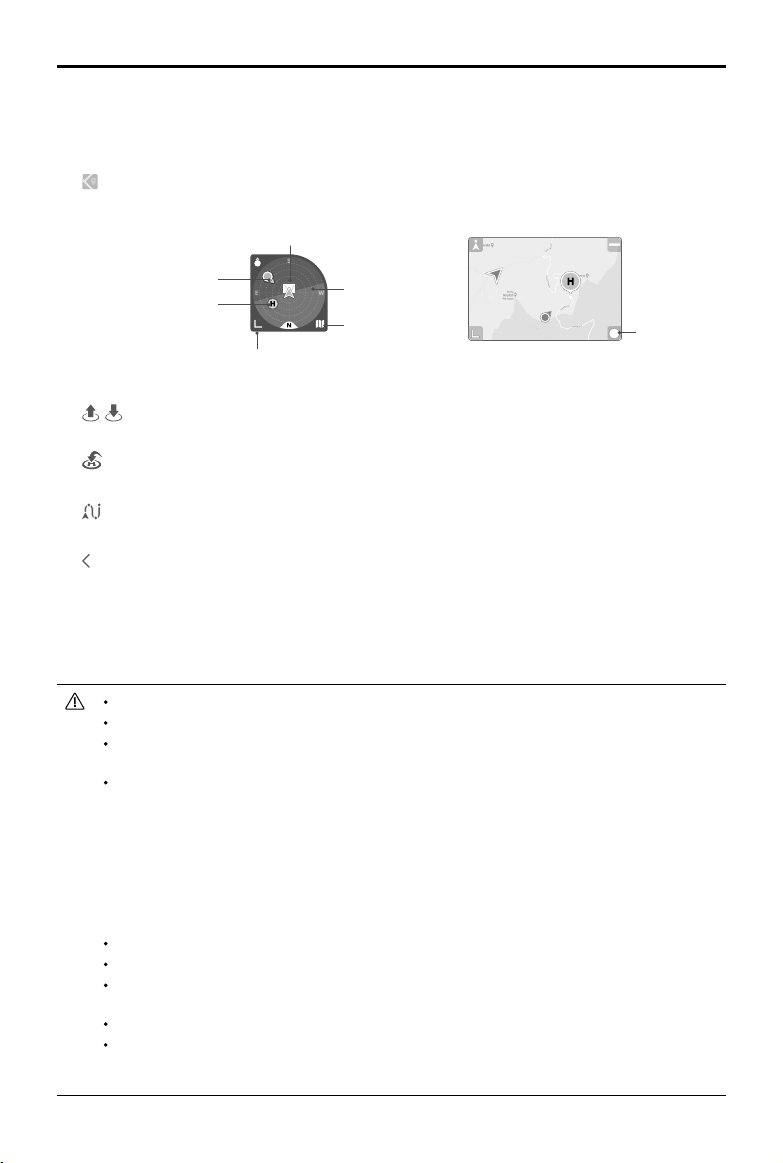
DJI Mavic 3 brukerhåndbok
15. Fly-telemetri
D 80 m H 150 m 4,6 m/s 3 m/s
: Viser avstanden mellom yet og startpunkt, høyde fra startpunkt, yets
horisontale hastighet og yets vertikale hastighet.
16. Kart
: Trykk for å bytte til flygenivå som viser informasjon som flyets orienteringen og den vertikale
bevegelsens vinkel, fjernkontrollens posisjon og posisjonen til startpunkt.
Flyets retning
Fjernkontrollens posisjon
Startpunkt
Styrt
Flyets vinkel i vertikal
bevegelse
Bytt til minikart
Bytt til
stillingsindikator
17. Automatisk avgang/landing/RTH
/ :
Trykk på ikonet. Når meldingen vises, trykker du på og holder nede knappen for å starte
automatisk avgang eller landing.
for å starte Smart RTH og få yet tilbake til sist registrerte startpunkt.
: Trykk
18. Veipunkt-yvning
Trykk for å aktivere/deaktivere veipunkt-yvning.
:
19. Tilbake
Trykk for å gå tilbake til startskjermen.
:
Trykk og hold på skjermen for å få opp gimbalens justeringslinje for å justere gimbalens vinkel.
Trykk på skjermen for å aktivere fokus- eller punktmåling. Fokus- eller punktlysmåling vises forskjellig
avhengig av fokusmodus, eksponeringsmodus og modus for punktlysmåling. Etter punktmåling, trykker du
og holder på skjermen for å låse eksponeringen. For å låse opp eksponeringen, trykk og hold på skjermen
igjen.
Sørg for å lade enheten helt opp før du starter DJI Fly.
Mobildata kreves ved bruk av DJI Fly. Kontakt mobiloperatøren for datakostnader.
Hvis du bruker en mobiltelefon som skjermenhet, MÅ DU IKKE besvare telefonsamtaler eller tekste
under yturen.
Les alle sikkerhetstips, advarsler og ansvarsfraskrivelser nøye. Gjør deg kjent med de relaterte
forskriftene i ditt område. Du er eneansvarlig for å være oppmerksom på alle relevante forskrifter og
yging på en måte som er i samsvar.
a. Les og forstå advarselsmeldingene før du bruker automatisk takeo og automatisk landing.
b. Les og forstå advarsler og ansvarsfraskrivelse før du angir høyden utover standardgrensen.
c. Les og forstå advarselsmeldingene og ansvarsfraskrivelsen før du bytter mellom ymoduser.
d. Les og forstå advarslene og meldingene om ansvarsfraskrivelser nær eller i GEO-soner.
e. Les og forstå advarselsmeldingene før du bruker smart y-modusene.
Land yet umiddelbart på et trygt sted hvis du varsles om det i appen.
Se gjennom alle advarsler på sjekklisten i appen før hver ytur.
Bruk appens veiledning til å bli bedre på å y hvis du aldri tidligere har styrt yet, eller hvis du ikke har
tilstrekkelig erfaring med å styre yet på en sikker måte.
Gjør en hurtigbuer av kartdata for området du har tenkt å y til ved å koble til internett før hver ytur.
Appen er laget for å hjelpe deg med det. Bruk skjønn og ikke stol på appen for å kontrollere yet
ditt. Din bruk av appen er underlagt DJI Flys vilkår for bruk og DJI personvernregler. Les dem nøye i
appen.
2022 DJI Alle rettigheter reservert.
64
©
Page 66

Flyving
Denne delen beskriver sikker ypraksis og
yrestriksjoner.
2022 DJI Alle rettigheter reservert.
65
©
Page 67

Flyving
Når forberedelsene før yturen er fullført, anbefales det å npusse yferdighetene dine og øve på å y
trygt. Sørg for at alle yturer utføres i et åpent område. Se delene Fjernkontroll og DJI Fly hvis du vil ha
informasjon om hvordan du bruker fjernkontrollen og appen til å styre yet.
Krav til ymiljø
1. Ikke bruk yet under krevende værforhold, blant annet vindhastigheter som overstiger 12 m/s, snø,
regn og tåke.
2. Fly kun i åpne områder. Høye strukturer og store metallkonstruksjoner kan påvirke nøyaktigheten
av det innebygde kompasset og GNSS-systemet. Det anbefales å holde yet minst 5 meter unna
strukturer.
3. Unngå hindringer, folkemengder, høyspentledninger, trær og vannforekomster. Det anbefales å
holde yet minst 3 m over vann.
4. Minimer interferens ved å unngå områder med høye nivåer av elektromagnetisme som steder i
nærheten av kraftledninger, basestasjoner, elektriske transformatorstasjoner og kringkastingstårn.
5. Hvor godt flyet og batteriet yter avhenger av miljømessige faktorer som luftens tetthet og
temperatur. Vær forsiktig når du yr i 6000 meters høyde eller mer over havet i og med at batteriets
og yets funksjon vil kunne svekkes.
6. Flyet kan ikke bruke GNSS i polarområdene. Bruk det nedovervendte siktsystemet når du yr på
slike steder.
7. IKKE ta av fra bevegelige gjenstander som biler, skip og y.
8. IKKE bruk flyet, fjernkontrollen, batteriet og batteriladeren i nærheten av ulykker, branner,
eksplosjoner, om, tsunamier, snøskred, jordskred, jordskjelv, støv eller sandstormer.
9. Bruk batteriladeren i et temperaturområde på 5 til 40 °C (41 til 104 °F).
10. Betjen yet, batteriet, fjernkontrollen og batteriladeren i et tørt miljø.
11. IKKE bruk batteriladeren i fuktige omgivelser.
Ansvarlig bruk av yet
Følg følgende regler for å unngå alvorlig personskade og materielle skader:
1. Forsikre deg om at du IKKE er påvirket av anestesi, alkohol, medikamenter, eller lider av svimmelhet,
tretthet, kvalme eller andre tilstander som kan svekke din evne til å betjene yet.
2. Ved landing må du først slå av yet, og deretter slå av fjernkontrollen.
3. IKKE slipp, skyt ut, avfyr eller projiser på annen måte noen farlig nyttelast på eller på bygninger,
personer eller dyr som kan forårsake personskade eller skade på eiendom.
4. IKKE bruk et y som har blitt krasjet eller skadet ved et uhell eller et y som ikke er i god stand.
5. Sørg for å lære opp tilstrekkelig og ha beredskapsplaner for nødsituasjoner eller når en hendelse
inntreer.
6. Sørg for å ha en yplan. IKKE y yet hensynsløst.
7. Respekter andres privatliv når du bruker kameraet. Sørg for å overholde lokale personvernlover,
forskrifter og moralske standarder.
8. IKKE bruk dette produktet av andre grunner enn generell personlig bruk.
9. IKKE bruk det til ulovlige eller upassende formål som spionering, militære operasjoner eller
uautoriserte undersøkelser.
10. IKKE bruk dette produktet til å ærekrenke, misbruke, trakassere, forfølge, true eller på annen måte
krenke juridiske rettigheter som retten til personvern og publisitet for andre.
11. IKKE begå inntrenging på andres private eiendom.
2022 DJI Alle rettigheter reservert.
66
©
Page 68

DJI Mavic 3 brukerhåndbok
Flygrenser og GEO-soner
Ubemannede flyoperatører (UAV) bør overholde forskriftene fra selvregulerende organisasjoner som
International Civil Aviation Organization, Federal Aviation Administration og lokale luftfartsmyndigheter. Av
sikkerhetsmessige årsaker er ygrenser aktivert som standard for å hjelpe brukere med å betjene dette yet
trygt og lovlig. Brukere kan angi ygrenser for høyde og avstand.
Høydegrenser, avstandsgrenser og GEO-soner fungerer samtidig for å styre ysikkerheten når GNSS er
tilgjengelig. Bare høyden kan begrenses når GNSS er utilgjengelig.
Flyhøyde- og avstandsgrenser
Flyhøyde- og avstandsgrensene kan endres i DJI Fly. Basert på disse innstillingene vil yet y i en begrenset
sylinder, som vist nedenfor:
Maks yhøyde
Maks radius
Flyets høyde når ved
takeo
Startpunkt
2022 DJI Alle rettigheter reservert.
67
©
Page 69
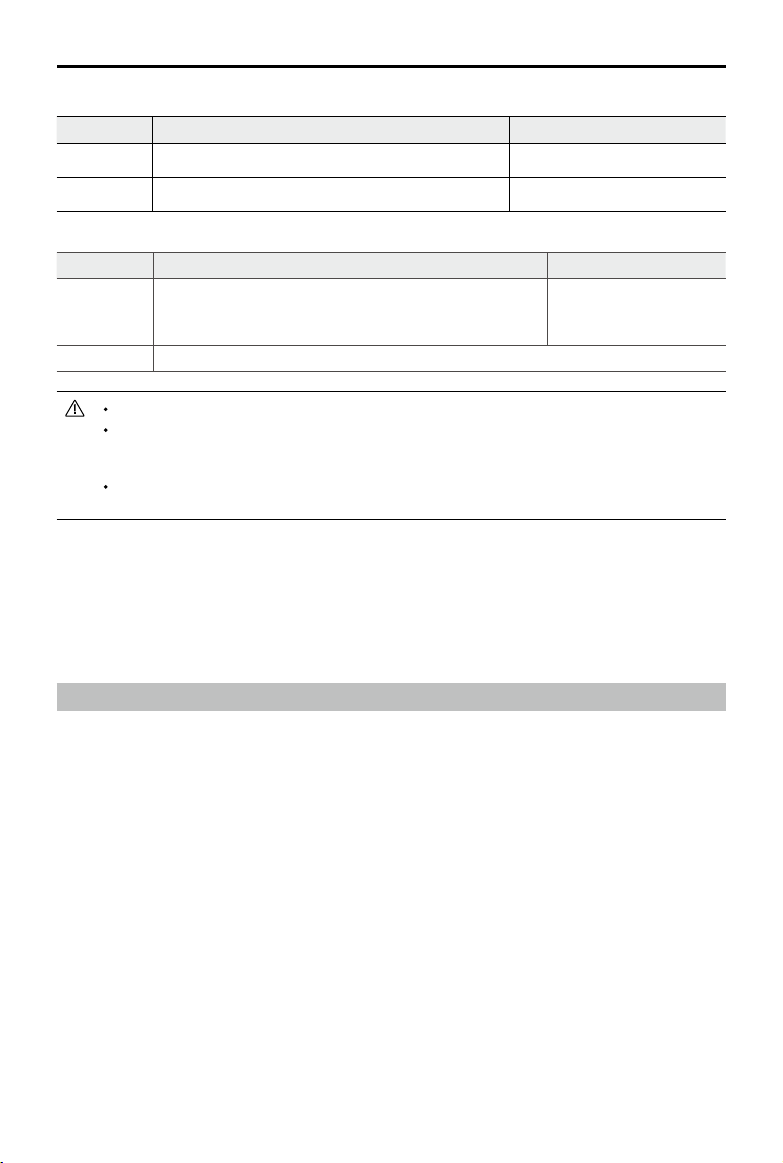
DJI Mavic 3 brukerhåndbok
Når GNSS er tilgjengelig
Flygrenser DJI Fly-appen
Maks høyde Flyets høyde kan ikke overstige den angitte verdien Advarsel: Høydegrense nådd
Maks radius Flyavstanden må være innenfor maksradiusen Advarsel: Avstandsgrense nådd
Bare det nedovervendte siktsystemet er tilgjengelig
Flygrenser DJI Fly-appen
Maks høyde
Høyden er begrenset til 30 m når GNSS-signalet er svakt.
Høyden er begrenset til 3 m når GNSS-signalet er svakt og
lysforholdene ikke er tilstrekkelige.
Advarsel: Høydegrensen er
nådd.
Maks radius Begrensningene for radius er deaktivert, og advarsler kan ikke mottas i appen.
Flygenivå når GNSS er svakt begrenses ikke hvis GPS-signalet var sterkt da yet startet.
Hvis yet når en grense, kan du fortsatt styre yet, men du kan ikke y det lenger unna. Hvis yet yr
ut av den maksimale radiusen, vil det automatisk y tilbake innenfor rekkevidde når GNSS-signalet er
sterkt.
Av sikkerhetsmessige årsaker må du ikke y nær yplasser, motorveier, jernbanestasjoner,
jernbanelinjer, bysentrum eller andre sensitive områder. Fly kun yet innenfor din synslinje.
GEO-soner
Alle GEO-soner er oppført på DJI osielle nettsiden på http://www.dji.com/ysafe. GEO-soner er delt inn
i ulike kategorier og inkluderer steder som yplasser, ygende felt hvor bemannede y opererer i lave
høyder, grenser mellom land og sensitive steder som kraftverk. Det vil være forespørsler i DJI Fly-appen om
å y i GEO-soner.
Sjekkliste før ytur
1. Kontroller at fjernkontrollen, mobilenheten og det smarte ybatteriet er fulladet.
2. Kontroller at det smarte ybatteriet og propellene er godt montert.
3. Pass på at yarmene er utfoldet.
4. Kontroller at gimbalen og kameraet fungerer som normalt.
5. Pass på at det ikke er noe som hindrer motorene og at de fungerer normalt.
6. Kontroller at DJI Fly er koblet til yet.
7. Kontroller at kameralinsen og siktsystem-sensorene er rene.
8. Bruk kun originale DJI-deler eller deler som er sertisert av DJI. Uautoriserte deler eller deler fra
ikke-DJI-sertiserte produsenter kan forårsake systemfeil og kompromittere sikkerheten.
9. Kontroller om den eksterne ID-en er oppdatert og fungerer.
10. Sørg for at maks. yhøyde er riktig innstilt i henhold til lokale forskrifter.
11. IKKE y over en tetthetspopulasjon.
12. Sørg for at yet og fjernkontrollen fungerer normalt.
2022 DJI Alle rettigheter reservert.
68
©
Page 70

DJI Mavic 3 brukerhåndbok
Automatisk avgang/landing
Automatisk takeo
Bruk automatisk takeo:
1. Start DJI Fly og gå inn i kameravisningen.
2. Fullfør alle trinnene i sjekklisten før yturen.
3. Trykk på . Hvis forholdene er trygge for takeo, trykker du på og holder nede knappen for å bekrefte.
4. Flyet vil ta av og sveve 1,2 meter over bakken.
Automatisk landing
Bruk automatisk landing:
1. Trykk på . Hvis forholdene er trygge å lande, trykker du på og holder nede knappen for å bekrefte.
2. Automatisk landing kan avbrytes ved å trykke på .
3. Hvis siktsystemet fungerer som normalt, aktiveres landingsbeskyttelse.
4. Motorene stopper etter landing.
Starte/stoppe motorene
Starte motorene
En kombinert styrekommando (CSC) brukes til å starte motorene. Skyv begge pinnene til de nederste indre
eller ytre hjørnene for å starte motorene. Når motorene har begynt å spinne, slipper du begge pinnene
samtidig.
ELLER
Stoppe motorene
Det er to metoder for å stoppe motorene.
Metode 1: Når yet har landet, skyv og hold venstre pinne nede. Motorene vil stoppe etter ett sekund.
Metode 2: Når flyet har landet, utfør samme CSC som ble brukt til å starte motorene. Motorene vil
stoppe etter to sekunder. Slipp begge spakene når motorene har stoppet.
ELLER
Metode 1 Metode 2
Hvis motoren startes uventet, bruk CSC til å stoppe motorene umiddelbart.
2022 DJI Alle rettigheter reservert.
69
©
Page 71
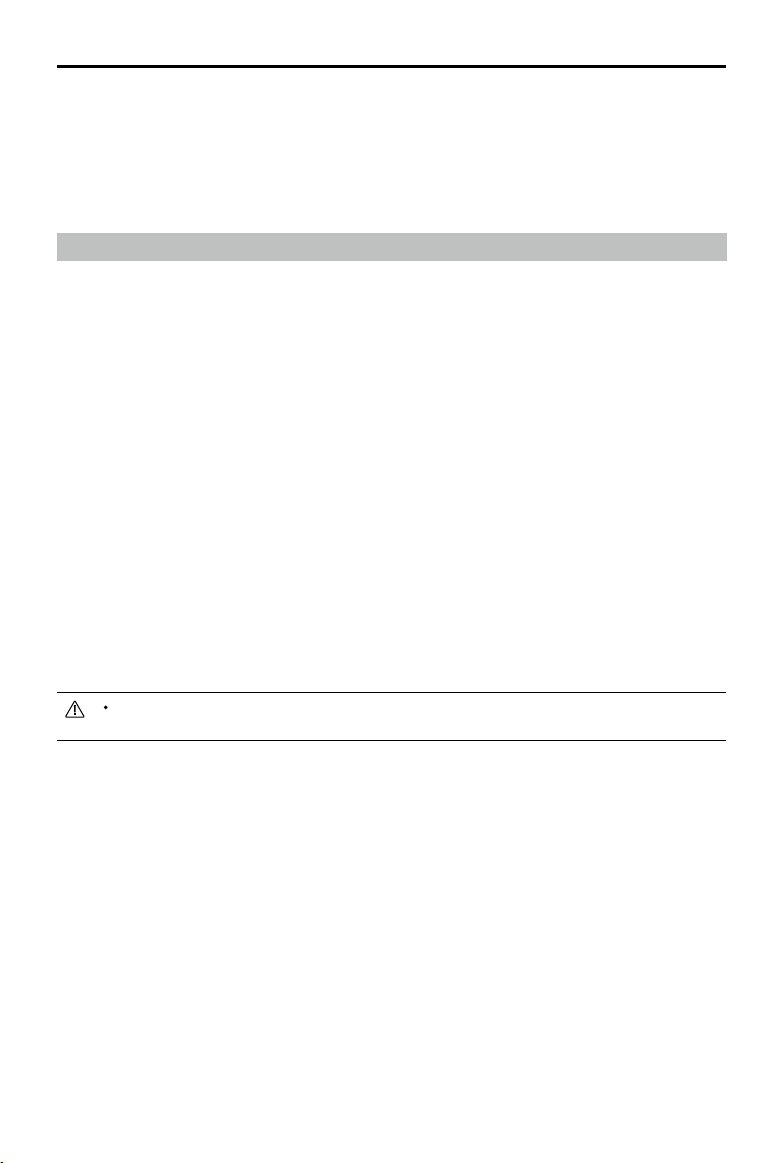
DJI Mavic 3 brukerhåndbok
Stoppe motorene midt i yturen
Å stoppe motorene midt i yturen vil føre til at yet krasjer. Motorene bør bare stoppes midt i yturen i
en nødsituasjon, for eksempel om det har oppstått en kollisjon eller om yet er ute av kontroll og stiger
opp eller går veldig raskt ned, ruller i luften, eller hvis en motor har stoppet. For å stoppe motorene midt i
yturen, bruk samme CSC som ble brukt til å starte motorene. Standardinnstillingen kan endres i DJI Fly.
Flytest
Takeo/landingsprosedyrer
1. Plasser yet i et åpent, att område med ystatusindikatoren vendt mot deg.
2. Slå på yet og fjernkontrollen.
3. Start DJI Fly og gå inn i kameravisningen.
4. Vent til selvkontrollen er ferdig. Da er det forsvarlig å y hvis det ikke er noen unormal advarsel i DJI Fly.
5. Skyv gass-styrepinnen forsiktig for å ta av eller bruk automatisk takeo.
6. Trekk gass-styrepinnen eller bruk automatisk landing for å lande yet.
7. Etter landing skyver du gass-styrepinnen ned og holder. Motorene stopper etter ett sekund.
8. Slå av yet og fjernkontrollen.
Videoforslag og tips
1. Sjekklisten før yturen er utformet for å hjelpe deg med å y trygt og for å sikre at du kan ta opp video
under yturen. Gå gjennom hele sjekklisten før yturen før hver ytur.
2. Velg ønsket gimbal-driftsmodus i DJI Fly.
3. Gå til normal- eller cine-modus for å ta opp video.
4. IKKE y i dårlige værforhold som når det regner eller er vind.
5. Velg kamerainnstillingene som passer best til dine behov.
6. Utfør ytester for å etablere yruter og forhåndsvise scener.
Pass på at yet står på et att og jevnt underlag før avgang. IKKE gjør takeo fra håndaten eller mens
du holder yet med hånden.
2022 DJI Alle rettigheter reservert.
70
©
Page 72

Tillegg
2022 DJI Alle rettigheter reservert.
71
©
Page 73

Tillegg
Spesikasjoner
Fly
Takeo-vekt 895 g (Mavic 3)
Dimensjoner (L× B × H) Sammenfoldet: 221 × 96,3 × 90,3 mm
Diagonal avstand
Maks oppstigningshastighet S-modus: 8 m/s
Maks nedstigningshastighet S-modus: 6 m/s
Maksimal hastighet
(nær havnivå, ingen vind)
Maks operasjonshøyde over havet
Maks ytid
Maks svevetid (uten vind)
Maksimal yavstand
Maksimal vindmotstand 12 m/s
Maksimal vinkel på vertikal bevegelse S-modus: 35°
Maksimal vinkelhastighet 200°/s
Driftstemperatur -10 til 40 °C
GNSS GPS + Galileo + BeiDou
Rekkevidde for svevepresisjon Vertikalt: Posisjon for sikt: ±0,1 m
Intern lagring Mavic 3: 8 GB (7,9 GB ledig lagringsplass)
Hasselblad kamera
Sensor 4/3 CMOS, eektive piksler: 20 MP
Linse FOV: 84°
899 g (Mavic 3 Cine)
Utfoldet: 347,5 × 283 × 107,7 mm
380,1 mm
N-modus: 6 m/s
C-modus: 1 m/s
N-modus: 6 m/s
C-modus: 1 m/s
S-modus: 21 m/s; S-modus (EU): 19 m/s
N-modus: 15 m/s
C-modus: 5 m/s
6000 m
46 min (målt mens du yr 32,4 km/t i vindfrie forhold)
40 min.
30 km
N-modus: 30°
C-modus: 25°
GNSS-posisjonering: ±0,5 m
Horisontalt: Posisjon for sikt: ± 0,3 m
Posisjonering med høy nøyaktighet: ±0,5 m
Mavic 3 Cine: 1 TB (934,8 GB tilgjengelig lagringsplass)
Tilsvarende format: 24 mm
Blenderåpning: f/2.8-f/11
Shooting Range (rekkevidde for fotografering): 1 m til ∞ (med
autofokus)
2022 DJI Alle rettigheter reservert.
72
©
Page 74

DJI Mavic 3 brukerhåndbok
ISO-rekkevidde Video
Elektronisk lukkertid 1/8000-8 s
Maks bildestørrelse 5280 × 3956
Moduser for still-fotografering Enkelt: 20 MP
Videooppløsning
Maks videobithastighet H.264/H.265: 200Mbps
Filsystem som støttes exFAT
Bildeformat JPEG/DNG (RAW)
Videoformat
Normal og sakte lm;
100–6400 (normal)
400–1600 (D-Log)
100–1600 (HLG)
Natt: 800–12800 (normal)
Bilde: 100-6400
Automatisk eksponeringsbrakett (AEB): 20 MP, 3/5 bilder på 0,7 EV-
trinn
Tidsbestemt: 20 MP 2/3/5/7/10/15/20/30/60 sekunder
Apple ProRes 422 HQ/422/422 LT*
5,1 K: 5120 × 2700 ved 24/25/30/48/50 b/s
DCI 4K: 4096 × 2160@24/25/30/48/50/60/120**fps
4K: 3840 × 2160@24/25/30/48/50/60/120**fps
H.264/H.265
5,1 K: 5120 × 2700 ved 24/25/30/48/50 b/s
DCI 4K: 4096 × 2160@24/25/30/48/50/60/120**fps
4K: 3840 × 2160@24/25/30/48/50/60/120**fps
FHD: 1920 × 1080@24/25/30/48/50/60/120**/200**fps
* Bare DJI Mavic 3 Pro Cine støtter Apple ProRes videoopptak.
** Opptaksfrekvens, tilsvarende video spilles av i sakte lm
Mavic 3:
MP4/MOV (MPEG-4 AVC/H.264, HEVC/H.265)
Mavic 3 Cine:
MP4/MOV (MPEG-4 AVC/H.264, HEVC/H.265)
MOV (Apple ProRes 422 hovedkontor)
Fargemodus Normal/HLG/D-logg
Telekamera
Sensor 1/2 tommers CMOS
Linse FOV: 15°
ISO-rekkevidde Video: 100-6400
Elektronisk lukkertid 1/8000-2 s
Maks bildestørrelse 4000 × 3000
Bildeformat JPEG
Videoformat MP4/MOV (MPEG-4 AVC/H.264, HEVC/H.265)
Moduser for still-fotografering Et avtrekk: 12 MP
Videooppløsning H.264/H.265
Tilsvarende format: 162 mm
Blenderåpning: f/4.4
Shooting Range (rekkevidde for fotografering): 3 m til ∞
Bilde: 100-6400
4K: 3840 × 2160@25/30/50fps
FHD: 1920 × 1080@25/30/50fps
2022 DJI Alle rettigheter reservert.
73
©
Page 75

DJI Mavic 3 brukerhåndbok
Digital zoom 4x
gimbal
Stabilisering 3-akse (vertikal bevegelse, rull, panorering)
Mekanisk rekkevidde Vertikal bevegelse: -135° til 100°
Kontrollerbart område Vertikal bevegelse: -90° til 35°
Maks kontrollhastighet (vertikal
bevegelse)
Rekkevidde for vinkelvibrasjon ±0,007°
Infrarødt sensorsystem
Type Siktsystemer i alle retninger og infrarødt sensorsystem
Forovervendt synssystem Rekkevidde for presisjonsmåling: 0,5–20 m
Bakovervendt synssystem Rekkevidde for presisjonsmåling: 0,5–16 m
Lateralt siktsystem Rekkevidde for presisjonsmåling: 0,5–25 m
Oppovervendt siktsystem Rekkevidde for presisjonsmåling: 0,2–10 m
Nedovervendt synssystem Rekkevidde for presisjonsmåling: 0,3–18 m
Driftsmiljø Forover, lateral, oppover, bakover: Diskret overflater, tilstrekkelig
Overføring
Videooverføringssystem O3+
Kvalitet på live visning Fjernkontroll: 1080p ved 30 b/s / 1080p ved 60 b/s
Driftsfrekvens 2,400–2,4835 GHz, 5,725-5,850 GHz
Maks overføringsavstand (uhindret,
uten forstyrrelser)
Maksimal nedlastingshastighet SDR: 5,5 MB/s (med RC-N1)
Ventetid (avhengig av miljø og
mobilenhet)
Antenner 4 antenner, 2T4R
Sendereekt (EIRP) 2,4 GHz: <33 dBm (FCC), <20 dBm (CE/SRRC/MIC)
Rull: -45° til 45°
Pan: -27° til 27°
Panorere: -5° til 5°
100°/s
Rekkevidde for deteksjon: 0,5–200 m
Eektiv sensing-hastighet: ≤15 m/s
Synsfelt (FOV): 90° (horisontalt), 103° (vertikalt)
Eektiv sensing-hastighet: ≤12 m/s
Synsfelt (FOV): 90° (horisontalt), 103° (vertikalt)
Eektiv sensing-hastighet: ≤15 m/s
Synsfelt (FOV): 90° (horisontalt), 85° (vertikalt)
Eektiv sensing-hastighet: ≤6 m/s
Synsfelt (FOV): 100° (foran og bak), 90° (venstre og høyre)
Eektiv sensing-hastighet: ≤6 m/s
Synsfelt (FOV): 130° (foran og bak), 160° (venstre og høyre)
belysning av lux >15
Nedovervendt: Ikke-reflekterende, merkbare overflater med diffus
reeks på > 20 %; som vegger, trær, personer; tilstrekkelig belysning
av lux >15 overate med et tydelig mønster
15 km (FCC), 8 km (CE/SRRC/MIC)
15 MB/s (med DJI RC Pro)
130 ms (med RC-N1)
120 ms (med DJI RC Pro)
5,8 GHz: <33 dBm (FCC), <30 dBm (CE), <14 dBm (SRRC)
2022 DJI Alle rettigheter reservert.
74
©
Page 76

DJI Mavic 3 brukerhåndbok
Smart ybatteri
Kapasitet 5000 mAh
Standardspenning 15,4 V
Maks ladespenning 17,6 V
Batteritype LiPo 4S
Energi 77 W/t
Vekt 335,5 g
Ladetemperatur 5 til 40 °C
Batterilader
Inngangsspenning 100–240 V AC (47–63 Hz) 2,0 A
Utgang USB–C: 5,0 V 5,0 A/9,0 V 5,0 A/12,0 V 5,0 A/15,0 V 4,3 A/
Oppgitt eekt 65 W
Ladestasjon
Inngangsspenning USB–C: 5 V-20 V 5,0 A maksimalt
Utgang Batteriuttak: 12 V – 17,6 V 5,0 A maksimalt
Oppgitt eekt 65 W
Ladetype Lad tre smarte ybatterier i rekkefølge
Ladetemperatur 5 til 40 °C
Billader
Inngangsspenning Strømuttak til bil: 12,7 V-16 V 6,5 A, spenning: 14 V DC
Utgang USB–C: 5,0 V 5,0 A/9,0 V 5,0 A/12,0 V 5,0 A/15,0 V 4,3A/
Oppgitt eekt 65 W
Ladetid Ca. 96 min
Ladetemperatur 5 til 40 °C
Lagring
SD-kort som støttes SDXC, UHS-I Speed Grade 3-klassisert microSD-kort
Anbefalte mikroSD-kort Lexar 1066x 64 GB V30 A2 microSDXC
20,0 V 3,25 A/5,0 V ~ 20,0 V 3,25 A USB-A: 5 V 2 A
20,0 V 3,25 A/5,0 V ~ 20,0 V 3,25 A
USB–A: 5 V 2 A
Lexar 1066x 128 GB V30 A2 microSDXC
Lexar 1066x 256 GB V30 A2 microSDXC
Lexar 1066x 512 GB V30 A2 microSDXC
SanDisk High Endurance 64 GB V30 microSDXC
SanDisk High Endurance 128 GB V30 microSDXC
SanDisk High Endurance 256 GB V30 microSDXC
Kingston Canvas Go! Plus 64 GB V30 A2 microSDXC
Kingston Canvas Go! Plus 128 GB V30 A2 microSDXC
Kingston Canvas Go! Plus 256 GB V30 A2 microSDXC
Kingston Canvas Go! Plus 512 GB V30 A2 microSDXC
Samsung EVO Plus 512 GB V30 A2 microSDXC
Samsung PRO Plus 256 GB V30 A2 microSDXC
Samsung PRO Plus 512 GB V30 A2 microSDXC
2022 DJI Alle rettigheter reservert.
75
©
microSD-kort kan ikke ta opp Apple ProRes 422 HQ-kodek.
Page 77

DJI Mavic 3 brukerhåndbok
SSD Kapasitet: 1 TB
DJI RC-N1-fjernkontroll
Overføringssystem
Driftstid 6 timer (uten å lade mobilenheten)
Støttede USB-porttyper Lightning, Micro USB, USB-C
Maksimal størrelse for mobilstøtte
(H × W × T)
Driftstemperatur 0 til 40 °C
Sendereekt (EIRP) 2,4 GHz:
Maksimal lesehastighet: 700 MB/s*
Maksimal skrivehastighet: 471 MB/s*
* Flyets maksimale lese- eller skrivehastighet. Hastigheten kan variere
når den er koblet til en datamaskin eller en annen enhet.
Når de brukes med forskjellige ymaskinvarekongurasjoner, vil DJI RCN1 fjernkontrollere automatisk velge den tilsvarende fastvareversjonen
for oppdatering og støtte følgende overføringsteknologier aktivert av
maskinvareytelsen til de tilknyttede ymodellene:
a. DJI Mini 2 / DJI Mavic Air 2: O2
b. DJI Air 2S: O3
c. DJI Mavic 3: O3+
4 timer (med lading av mobilenheten)
180 mm × 86 mm × 10 mm
≤26 dBm (FCC), ≤20 dBm (CE/SRRC/MIC)
5,8 GHz:
≤26 dBm (FCC/SRRC), ≤14 dBm (CE)
2022 DJI Alle rettigheter reservert.
76
©
Page 78

DJI Mavic 3 brukerhåndbok
Fastvareoppdatering
Bruk DJI Fly eller DJI Assistant 2 (Consumer Drones-serien) for å oppdatere yets fastvare.
Bruke DJI Fly
Når du kobler flyet eller fjernkontrollen til DJI Fly, blir du varslet hvis en ny fastvareoppdatering er
tilgjengelig. Kom i gang med oppdatering ved å koble mobilenheten til internett og følg instruksjonene
på skjermen. Vær oppmerksom på at du ikke kan oppdatere fastvaren hvis fjernkontrollen ikke er koblet til
yet. internett er nødvendig.
Bruke DJI Assistant 2 (Consumer Drones-serien)
Oppdater yet og fjernkontrollens fastvare separat ved hjelp av DJI Assistant 2 (Consumer Drones-serien).
Følg instruksjonene under for å oppdatere yets fastvare gjennom DJI Assistant 2 (Consumer Drones-serien
1. Start DJI Assistant 2 (Consumer Drones-serien) og logg inn med DJI-kontoen din.
2. Slå på yet, og koble deretter yet til en datamaskin via USB-C-porten.
3. Velg DJI Mavic 3 og klikk på Firmware Updates (oppdatering av fastvare) på venstre panel.
4. Velg fastvareversjonen du vil oppdatere til.
5. Vent til fastvaren lastes ned. Fastvareoppdateringen starter automatisk.
6. Flyet starter på nytt automatisk etter at fastvareoppdateringen er fullført.
Følg instruksjonene nedenfor for å oppdatere fjernkontrollens fastvare gjennom DJI Assistant 2 (Consumer
Drones-serien):
1. Start DJI Assistant 2 (Consumer Drones-serien) og logg inn med DJI-kontoen din.
2. Slå på fjernkontrollen og koble til en datamaskin via USB-C-porten ved hjelp av en Micro USB-kabel.
3. Velg DJI Mavic 3 fjernkontroll og klikk på Firmware Updates (oppdatering av fastvare) på venstre panel.
4. Velg fastvareversjonen du vil oppdatere til.
5. Vent til fastvaren lastes ned. Fastvareoppdateringen starter automatisk.
6. Vent til fastvareoppdateringen er fullført.
Pass på at du følger alle trinnene for å oppdatere fastvaren. Ellers kan oppdateringen mislykkes.
Fastvarens oppdatering tar omtrent 10 minutter. Det er normalt at gimbalen blir treg,
ystatusindikatorer blinker, og yet starter på nytt. Vent tålmodig til oppdateringen er fullført.
Kontroller at datamaskinen har tilgang til internett.
Før du gjør en oppdatering, må du kontrollere at det smarte ybatteriet er minst 40 % ladet og at
fjernkontrollen er minst 30 % ladet.
Ikke la yet kobles fra datamaskinen under oppdatering.
IKKE bruk maskinvare og programvare som ikke er spesifisert av DJI. Referer til Mavic 3
publiseringsmerknader for mer informasjon om fastvareoppdatering for sporbarhet.
2022 DJI Alle rettigheter reservert.
77
©
Page 79

DJI Mavic 3 brukerhåndbok
Feilsøkingsprosedyrer
1. Hvorfor kan ikke batteriet brukes før første yvning?
Batteriet må aktiveres ved å lade før det brukes for første gang.
2. Hvordan løser man problemer med gimbaldriften under ygningen?
Kalibrer IMU og kompass i DJI Fly. Kontakt DJI Support hvis problemet vedvarer.
3. Ingen funksjon
Kontroller om det smarte flybatteriet og fjernkontrollen aktiveres ved lading. Hvis problemene
vedvarer, kontakt DJI-støtte.
4. Problemer med oppstart
Kontroller om batteriet har strøm. Hvis ja, kontakt DJI-støtte hvis den ikke kan startes normalt.
5. Problemer med programvareoppdatering
Følg instruksjonene i brukerhåndboken for å oppdatere fastvaren. Hvis fastvareoppdateringen
mislykkes, starter du alle enhetene på nytt og prøver igjen. Kontakt DJI Support hvis problemet
vedvarer.
6. Prosedyrer for å tilbakestille til fabrikkinnstillinger eller siste kjente arbeidskongurasjon
Bruk DJI Fly-appen til å tilbakestille til fabrikkinnstillinger.
7. Problemer med å slå av
Kontakt DJI-støtte.
8. Hvordan oppdage uforsiktig håndtering eller oppbevaring i usikre forhold
Kontakt DJI-støtte.
Risiko og advarsler
Når yet oppdager en risiko etter at det er slått på, vil det vises en advarselmelding på DJI Fly. Vær
oppmerksom på listen over situasjoner nedenfor.
1. Hvis stedet ikke er egnet for takeo.
2. Hvis det oppdages en hindring under ygningen.
3. Hvis stedet ikke er egnet for landing.
4. Hvis kompasset og IMU opplever interferens og må kalibreres.
5. Følg instruksjonene på skjermen når du blir bedt om det.
2022 DJI Alle rettigheter reservert.
78
©
Page 80

DJI Mavic 3 brukerhåndbok
Avhending
Følg lokale forskrifter knyttet til elektroniske enheter når yet og fjernkontrollen avhendes.
Avhending av batteri
Kast batteriene i bestemte resirkuleringsbeholdere først etter fullstendig utlading. IKKE kast batteriene i
vanlige søppelkasser. Følg de lokale forskriftene om avhending og resirkulering av batterier.
Kast et batteri umiddelbart hvis det ikke kan slås på etter overutlading.
Hvis på/av-knappen på det smarte batteriet er deaktivert og batteriet ikke kan lades helt ut, kontakt et
profesjonelt batteriavfalls-/resirkuleringsagenter for ytterligere hjelp.
C1-sertisering
Mavic 3 V2.0 er i samsvar med C1-sertiseringen, det nnes noen krav og restriksjoner når du bruker
Mavic 3 V2.0 i Det europeiske økonomiske samarbeidsområdet (EØS, dvs. EU pluss Norge, Island og
Liechtenstein).
UAS-klasse C1
Lydeektnivå 83 dB
Maksimal propellhastighet 7500 o/min
MTOM-erklæring
MTOM of Mavic 3 V2.0 (modell L2AA), inkludert SD-kortet, er 895 g for å oppfylle kravene til C1.
Brukere må følge instruksjonene nedenfor for å overholde MTOM C1-kravene. Ellers kan ikke flyet
brukes som C1 UAV:
1. IKKE legg til noen nyttelast til yet, for eksempel propellvernene, osv.
2. IKKE bruk ukvaliserte reservedeler, som smarte ybatterier eller propeller, osv.
3. IKKE ettermonter yet.
Ledeteksten «Lavt batteri RTH» vil ikke vises i tilfelle en horisontal avstand mellom piloten og yet
er mindre enn 5 m.
FocusTrack vil gå ut automatisk hvis den horisontale avstanden mellom motivet og yet er mer
enn 50 m (kun tilgjengelig ved bruk av FocusTrack i EU).
Tilleggs-LED er satt til auto når den brukes i EU og kan ikke endres. Lysdiodene på yets fremre
arm er alltid på når de brukes i EU og kan ikke endres.
Direkte ekstern ID
1. Transportmetode: Wi-Fi-signal
2. Metode for opplasting av UAS-operatørregistreringsnummer til yet: Angi DJI Fly > Sikkerhet > UASfjernidentikasjon, og last deretter opp UAS-operatørregistreringsnummer.
2022 DJI Alle rettigheter reservert.
79
©
Page 81

DJI Mavic 3 brukerhåndbok
Liste over deler, inkludert kvalisert tilbehør
1. DJI Mavic 3 V2.0 lavstøypropeller (modell: 9453F, 8,5 g)
2. DJI Mavic 3 V2.0 ND-ltersett (ND 4/8/16/32/64/128/256/512) (2,3 g)
3. DJI Mavic 3 V2.0 smart ybatteri (modell: BWX260-5000-15.4, 335,5 g)
Liste over reserve- og erstatningsdeler
1. DJI Mavic 3 V2.0 lavstøypropeller (modell: 9453F)
2. DJI Mavic 3 V2.0 smart ybatteri (modell: BWX260-5000-15.4)
Fjernkontrolladvarsler
Fjernkontrollindikatoren vil lyse rødt etter frakobling fra yet i mer enn to sekunder.
DJI Fly vil varsle etter at yet er koblet fra i mer enn 4,5 sekunder.
Fjernkontrollen piper og slås av automatisk etter frakobling fra yet eller uten drift i lang tid.
Unngå forstyrrelser mellom fjernkontrollen og annet trådløst utstyr. Sørg for å slå av Wi-Fi på mobile
enheter i nærheten. Land yet så snart som mulig hvis det er interferens.
IKKE bruk yet hvis lysforholdene er for lyse eller mørke når du bruker en mobiltelefon til å overvåke
flyvningen. Brukerne er ansvarlige for å justere lysstyrken på skjermen riktig når de bruker den i
direkte sollys under ydrift.
Slipp kontrollpinnene eller trykk på ypauseknappen hvis det oppstår en uventet operasjon.
GEO-bevissthet
GEO-bevissthet inneholder funksjonene som er oppført nedenfor.
UGZ (Unmanned Geographical Zone – ubemannet geografisk sone) dataoppdatering: brukeren kan
oppdatere ysikkerhetsdata via GPS ved å bruke dataoppdateringsfunksjonen og lagre dataene i yet.
GEO-karttegning: etter at de siste UZG-dataene er oppdatert, vises et ykart med en begrenset sone i
DJI Fly-appen. Navn, eektiv tid, høydegrense osv. kan vises ved å trykke på området.
Forhåndsvarsel for GEO-bevissthet: appen vil gi brukeren advarselsinformasjon når yet er nær eller i
et begrenset område, den horisontale avstanden er mindre enn 160 m, eller den vertikale avstanden er
mindre enn 40 m fra sonen for å minne brukeren på å y med forsiktighet.
AGL-erklæring (over bakkenivå)
Den vertikale delen av «Geobevissthet» kan bruke AMSL-høyden eller AGL-høyden. Valget mellom disse
to referansene spesiseres individuelt for hver UGZ. Hverken AMSL-høyde eller AGL-høyde støttes av
DJI Mavic 3 V2.0. Høyden H vises i DJI Fly-appens kameravisning, som er høyden fra yets startpunkt
til yet. Høyden over takeo-punktet kan anvendes som en tilnærming, men kan avvike mer eller mindre
fra den gitte høyden for en spesikk UGZ. Fjernkontrollen er fortsatt ansvarlig for ikke å bryte de vertikale
grensene til UGZ.
2022 DJI Alle rettigheter reservert.
80
©
Page 82

DJI Mavic 3 brukerhåndbok
H
AGL (støttes ikke)
Avgang
Takeoff
Height error
Høydefeil
AGL (not supported)
Begrensede soner
Vises som rød i DJI-appen. Brukere vil bli bedt med en advarsel, og ygning forhindres. UA kan ikke y
eller ta av i disse sonene. Begrensede soner kan låses opp, for å låse opp kontakt ysafe@dji.com eller
gå til Lås opp en sone på dji.com/ysafe.
Motta en advarsel
Grense for maksimal hastighet
Begrensede soner
Når du nærmer deg:
1. Motta en advarsel
2. Kan ikke y inn
3. Brukeren kan søke på DJIs osielle
nettsted etter manuell godkjenning
Bakke
Når du tar av:
1.Motta en advarsel
2.Kan ikke ta av
3.Brukeren kan søke på DJIs osielle
nettsted etter manuell godkjenning
Autoriseringssoner
Vises som blå i DJI-appen. Brukere vil bli bedt om en advarsel, og flygningen er begrenset som
standard. UA kan ikke y eller ta av i disse sonene med mindre de er autorisert. Autorisasjonssoner kan
låses opp av autoriserte brukere som bruker en DJI-verisert konto.
Motta en advarsel
Grense for maksimal hastighet
Autoriseringssoner
Når du nærmer deg:
1. Motta en advarsel
2. Kan ikke y inn
3. Brukeren kan søke på DJI-appen med
Bakke
et telefonnummer
2022 DJI Alle rettigheter reservert.
81
©
Page 83

DJI Mavic 3 brukerhåndbok
Høydesoner
Høydesoner er soner med begrenset høyde og vises i grått på kartet. Når brukerne nærmer seg, mottar
de advarsler i DJI-appen.
Motta en advarsel
Begrenset høyde
Bakke
Høydesone
Grense for maksimal hastighet
1. UA, kan ta av og y inn i disse sonene i spesikk
høyde med en advarselsmelding
2. Brukeren kan søke om tillatelse på det osielle
DJI-nettstedet etter manuell godkjenning
Forbedrede advarselssoner
En advarsel vil vise brukere når dronen når kanten av sonen.
Forbedrede
advarselssoner
Bakke
Advarselssoner
En advarsel vil vise brukere når dronen når kanten av sonen.
Grense for maksimal hastighet
1. UA, kan ta av og y inn i disse
sonene med en varselmelding som
krever brukerbekreftelse
Advarselssoner
1. UA kan ta av og y inn
i disse sonene med en
varselmelding
Bakke
Når yet og DJI Fly-appen ikke kan få et GPS-signal, vil GEO-bevissthetsfunksjonen være ute av drift.
Interferens i yantennen eller deaktivering av GPS-autorisasjonen i DJI Fly vil føre til GPS-signalet og
kan ikke oppnås.
2022 DJI Alle rettigheter reservert.
82
©
Page 84

DJI Mavic 3 brukerhåndbok
Denne håndboken leveres av SZ DJI Technology, Inc., og innholdet kan endres.
Adresse: 14th Floor, West Wing,
Skyworth Semiconductor Design Building, No 18 Gaoxin South 4th Ave, Nanshan District, Shenzhen,
China, 518057.
Informasjon om ettersalg
Gå til https://www.dji.com/support for å nne ut mer om servicepolicyer for ettersalg, reparasjonstjenester
og kundestøtte.
2022 DJI Alle rettigheter reservert.
83
©
Page 85

DJI-støtte
http://www.dji.com/support
Dette innholdet kan endres.
Last ned den nyeste versjonen fra
http://www.dji.com/mavic-3
Hvis du har spørsmål om dette dokumentet, kan du kontakte DJI ved
å sende en melding til DocSupport@dji.com.
DJI er et varemerke for DJI.
Opphavsrett © 2022 DJI Alle rettigheter reservert.
